Page 1

nüvi® 3700-serien
brukerveiledning
Page 2
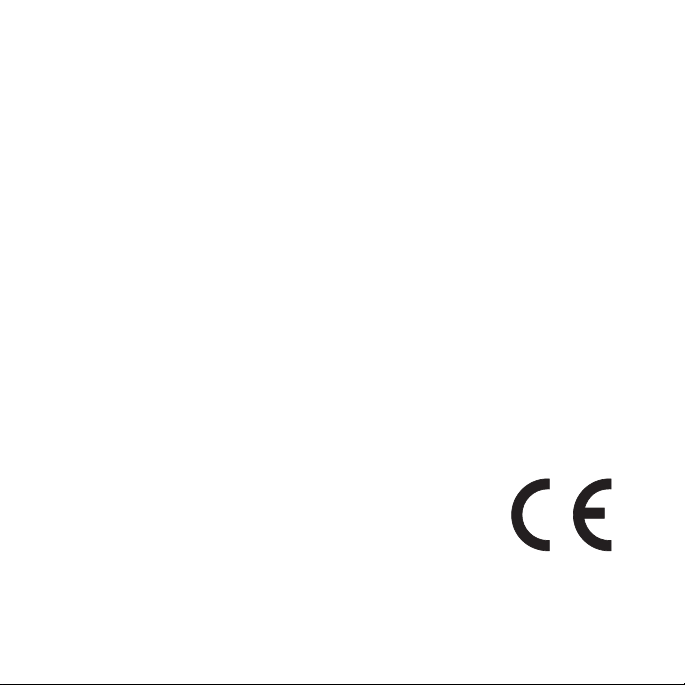
© 2010-2011 Garmin Ltd. eller datterselskapene
Med enerett. Med mindre noe annet er uttrykkelig angitt her, må ingen deler av denne brukerveiledningen
reproduseres, kopieres, overføres, spres, nedlastes eller lagres på noe medium, uansett formål, uten
at det på forhånd er innhentet skriftlig samtykke fra Garmin. Garmin gir med dette tillatelse til å laste
ned én kopi av denne brukerveiledningen til en harddisk eller et annet elektronisk lagringsmedium for
visning, og til å skrive ut én kopi av denne brukerveiledningen eller tillegg til denne, forutsatt at en slik
elektronisk eller trykt kopi av denne brukerveiledningen inneholder hele merknaden om opphavsrett, og
det forutsettes videre at uautorisert, kommersiell distribusjon av denne brukerveiledningen eller reviderte
versjoner er strengt forbudt.
Informasjonen i dette dokumentet kan endres uten varsel. Garmin forbeholder seg retten til å endre
eller forbedre produktene sine og gjøre endringer i innholdet uten plikt til å varsle noen person eller
organisasjon om slike endringer eller forbedringer. Besøk Garmins webområde (www.garmin.com) for å
nne aktuelle oppdateringer og tilleggsinformasjon om bruk og betjening av dette og andre Garminprodukter.
®
, Garmin-logoen, nüvi® og MapSource® er varemerker for Garmin Ltd. eller dets datterselskaper
Garmin
som er registrert i USA og andre land. Garmin Lock
™
cityXplorer
, myTrends™, nüMaps Guarantee™, nüRoute™ og trafcTrends™ er varemerker for Garmin
™
, myGarmin™, myGarmin Agent™, ecoRoute™,
Ltd. eller dets datterselskaper. Disse varemerkene kan ikke brukes uten uttrykkelig tillatelse fra Garmin.
®
-navnet og -logoene eies av Bluetooth SIG, Inc., og enhver bruk som Garmin gjør av disse,
Bluetooth
er underlagt lisens. Windows
®
er et registrert varemerke for Apple Computer, Inc. microSD™ er et varemerke for SanDisk
land. Mac
eller dets datterselskaper. Linux
®
er et registrert varemerke for Microsoft Corporation i USA og/eller andre
®
er det registrerte varemerket for Linus Torvalds i USA og andre land.
microSD er et varemerke for SD Card Association.
Page 3
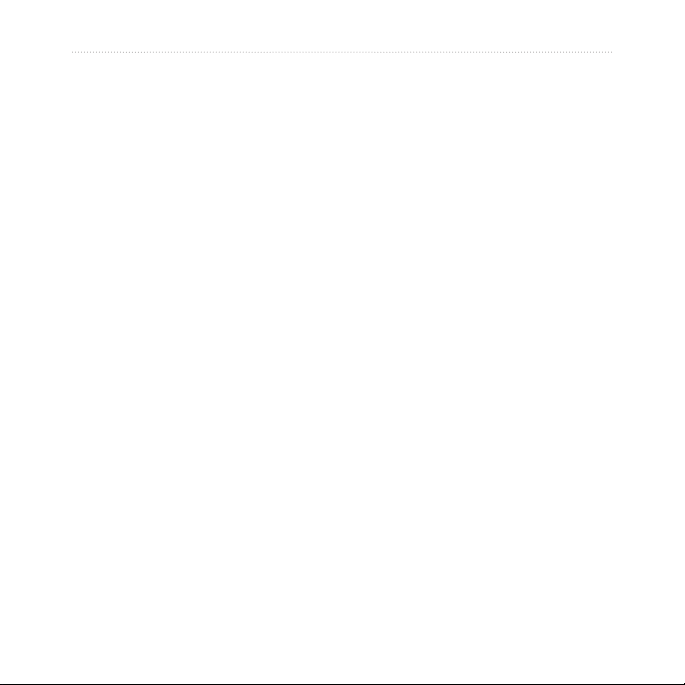
Innholdsfortegnelse
Innholdsfortegnelse
Komme i gang .......................... 1
Sette opp enheten ........................... 1
Tilføre strøm til enheten ................... 1
Montere enheten ............................. 2
Kongurere enheten ........................ 3
Frontdeksel ...................................... 3
Innhente satellitter ........................... 4
Rotere skjermen .............................. 4
Om den automatiske
skjermlåsen................................... 4
Hovedmeny ..................................... 5
Bruke knappene på skjermen .......... 5
Justere hovedvolumet ..................... 6
Transportmodi ................................. 6
Finne et punkt av interesse ............. 6
Bruke tastaturet på skjermen........... 7
Legge til punkter i den aktive
ruten.............................................. 8
Brukerveiledning for nüvi 3700-serien i
Endre bestemmelsesstedet for
den aktive ruten ............................ 9
Foreta en omkjøring ........................ 9
Stoppe ruten .................................... 9
Navigere utenfor vei ........................ 9
Finne posisjoner .................... 10
Finne en adresse ........................... 10
Bruke Kjør!-siden ............................11
Angi en Hjem-posisjon................... 12
Vise en liste over posisjoner
som nylig er funnet ..................... 12
Om Favoritter ................................. 13
Finne parkering.............................. 14
Planlegge en tur ............................ 15
Bruke kartknappene ...................... 16
Se på kartet ved å berøre
skjermen ..................................... 16
Angi koordinater ............................ 18
Bruke bildenavigasjon ................... 18
Page 4
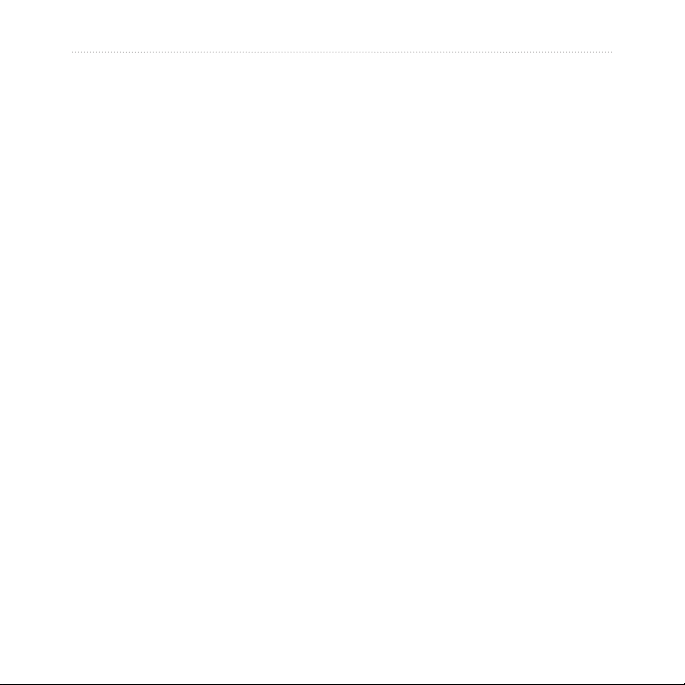
Innholdsfortegnelse
Talekommandoer ................... 19
Om talekommandoer ..................... 19
Angi aktiveringsfrasen ................... 19
Aktivere talekommandoer .............. 19
Tips til bruk av talekommandoer .... 20
Navigere til en populær posisjon
ved hjelp av talekommandoer ..... 20
Snakke inn en adresse .................. 21
Om ikoner og toner ........................ 21
Om kartsidene........................ 22
Vise kartet mens du navigerer ....... 22
Om myTrends™ .............................. 23
Vise tripinformasjon ....................... 23
Vise manøverlisten ........................ 24
Vise neste sving ............................ 25
Vise oversikt over veikryss ............ 25
Bruke navigasjonskart for
fotgjenger .................................... 26
ii Brukerveiledning for nüvi 3700-serien
Håndfrie telefonsamtaler ...... 27
Pare enhetene ............................... 27
Motta et anrop ............................... 29
Bruke enheten under et anrop ....... 29
Ringe til et punkt av interesse ....... 30
Ringe et nummer ........................... 30
Angi telefonnummeret ditt.............. 30
Ringe ved hjelp av
taleoppringing ............................. 31
Kontrollere telefonstatusen ............ 31
Bruke verktøyene .................. 32
Vise informasjon om den
gjeldende posisjonen .................. 32
Bruke Hjelp .................................... 32
Om ecoRoute™ .............................. 32
Få best mulig drivstoffsparing ........ 33
Vise informasjon om
drivstoffsparingen ....................... 34
Bruke bildeviseren ......................... 36
Page 5
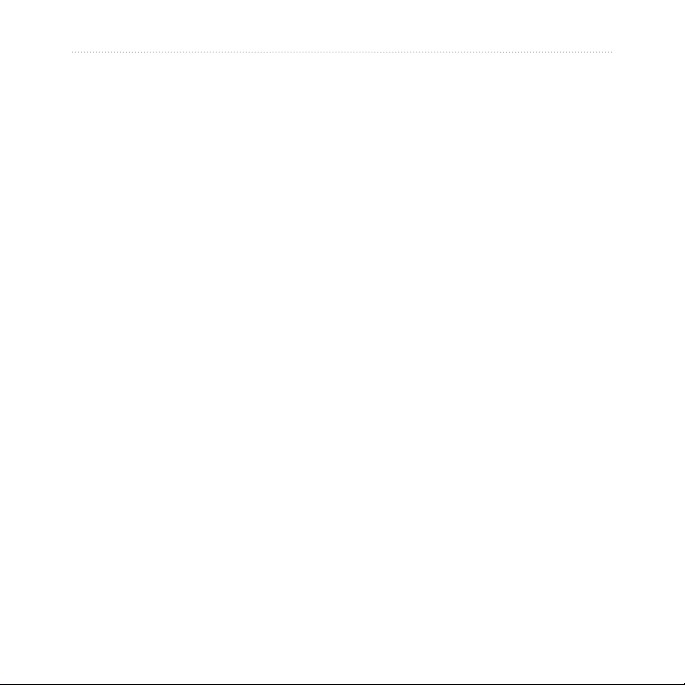
Innholdsfortegnelse
Bruke verdensuret ......................... 36
Bruke kalkulatoren ......................... 37
Ta skjermbilder .............................. 37
Bruke enhetskalkulatoren .............. 37
Trakk ..................................... 39
Trakkmottaker .............................. 39
Abonnementsaktivering ................. 39
Motta trakkinformasjon ................ 40
Om trakkikonet............................. 40
Trakk på din rute .......................... 41
Vise trakkartet .............................. 41
Søke etter trakkforsinkelser ......... 41
Om tilbud ....................................... 42
Databehandling ...................... 44
Filtyper ........................................... 44
Koble enheten til datamaskinen .... 45
Overføre ler til datamaskinen....... 45
Slette ler....................................... 46
Brukerveiledning for nüvi 3700-serien iii
Tilpasse enheten ................... 47
Systeminnstillinger......................... 47
Navigasjonsinnstillinger for bil ....... 48
Navigasjonsinnstillinger for
fotgjenger .................................... 49
Rutepreferanser............................. 50
Skjerminnstillinger ......................... 51
Språkinnstillinger ........................... 52
Vise kartinformasjon ...................... 52
Bluetooth-innstillinger .................... 52
Aktivere trakk ............................... 53
Om trakkabonnementer ............... 53
Gjenopprette alle de
opprinnelige innstillingene .......... 54
Tillegg ..................................... 55
Om GPS-satellittsignaler ............... 55
Ta vare på enheten ........................ 55
Låse enheten ................................. 57
Oppdatere programvaren .............. 58
Slette brukerdata ........................... 58
Batteriinformasjon.......................... 58
Page 6
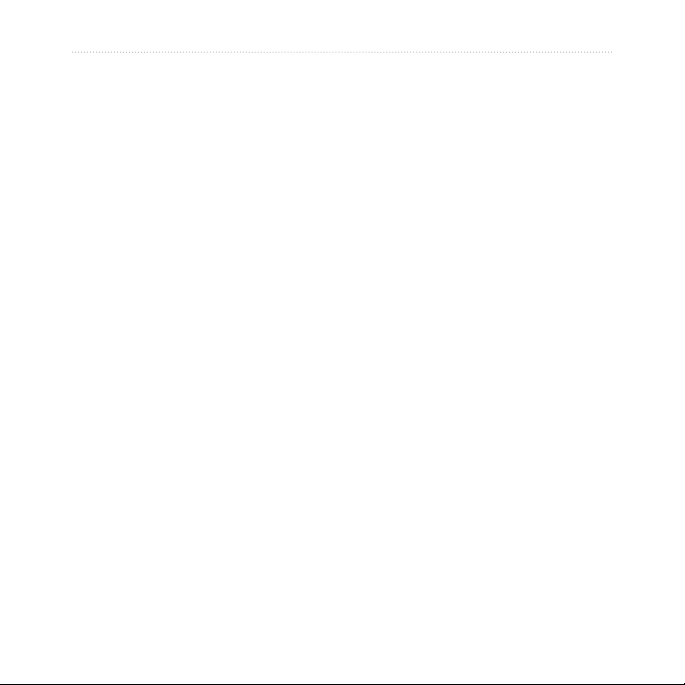
Innholdsfortegnelse
Skifte sikringen i strømkabelen
for bil ........................................... 59
Montere på dashbordet ................. 60
Fjerne enheten, holderen og
braketten ..................................... 60
nüMaps Guarantee™ ...................... 61
nüMaps Lifetime™ .......................... 61
Kjøpe tilleggskart ........................... 61
Om tillegg ...................................... 62
Kontakte Garmins
produktsupport ............................ 63
Registrere enheten ........................ 63
Spesikasjoner .............................. 64
Feilsøking ...................................... 65
Indeks ..................................... 67
iv Brukerveiledning for nüvi 3700-serien
Page 7
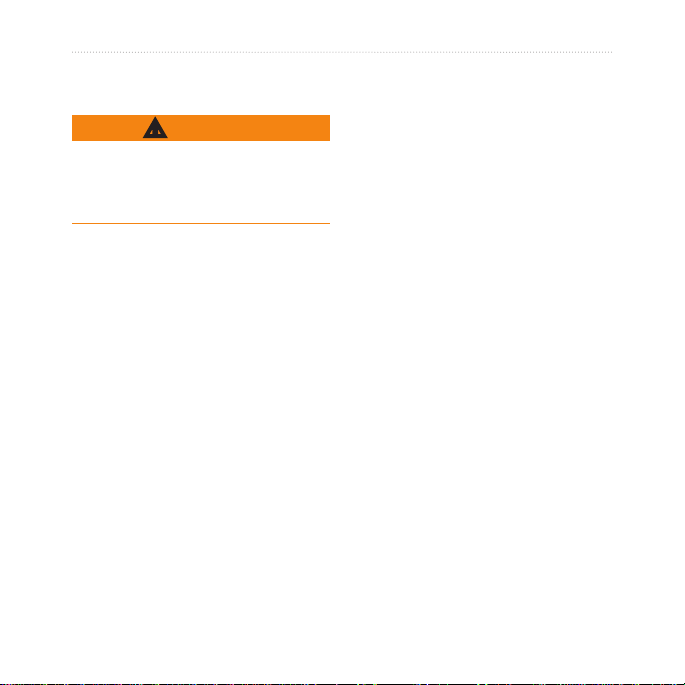
Komme i gang
Komme i gang
ADVARSEL
Se veiledningen Viktig sikkerhets- og
produktinformasjon i produktesken for
å lese advarsler angående produktet og
annen viktig informasjon.
Sette opp enheten
Når du bruker enheten for første gang, må
du gjøre følgende.
1. Tilføre strøm til enheten (side 1).
2. Montere enheten (side 2).
3. Kongurere enheten (side 3).
4. Slå enheten på og av (side 3).
5. Innhente satellitter (side 4).
6. Forstå hovedmenyen (side 5).
Brukerveiledning for nüvi 3700-serien 1
Tilføre strøm til enheten
Koble enheten til strømkabelen for bil
mens den er koblet til kjøretøyet.
nüvi-enheten lades mens du kjører.
Strømkabler
Enheten kan tilføres strøm på tre måter.
• Strømkabel for bil
• USB-kabel (side 58)
• Nettadapter (valgfritt tilbehør)
Hvis du ikke skal bruke enheten mens
den er koblet til en strømkilde, kan
du trykke på av/på-knappen for å låse
enheten. Du nner mer informasjon om
låsing av enheten på side 4.
Page 8
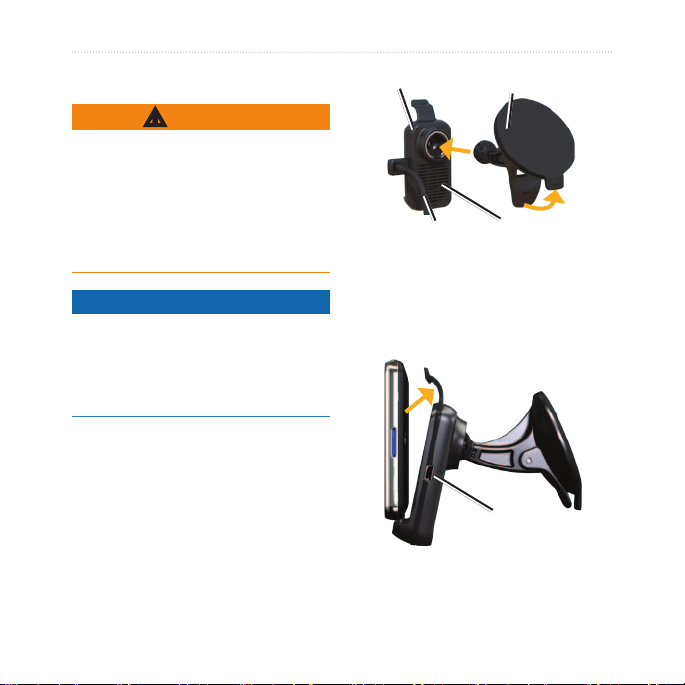
Komme i gang
Montere enheten
ADVARSEL
Brakett
Sugekopp
Dette produktet inneholder et
lithiumionbatteri. Ta enheten ut av
kjøretøyet, eller legg den et sted der den
ikke utsettes for direkte sollys, for å
unngå person- eller produktskader som
følge av at batteriet har vært utsatt for
ekstrem varme.
Strømkabel
for bil
Høyttaler
5. Sett bunnen av nüvi-enheten inn i
Merknad
Før du monterer enheten, bør du se
veiledningen Viktig sikkerhets- og
braketten.
6. Vipp enheten bakover til den klikker
på plass.
produktinformasjon hvis du vil ha
informasjon om lover angående
montering på frontruten.
1. Fjern den gjennomsiktige plasten fra
sugekoppen.
2. Fest sugekoppen på frontruten.
3. Skyv spaken bakover mot frontruten.
4. Knepp fast braketten på
Bilstrøm-
kabelkontakt
sugekopparmen.
2 Brukerveiledning for nüvi 3700-serien
Page 9
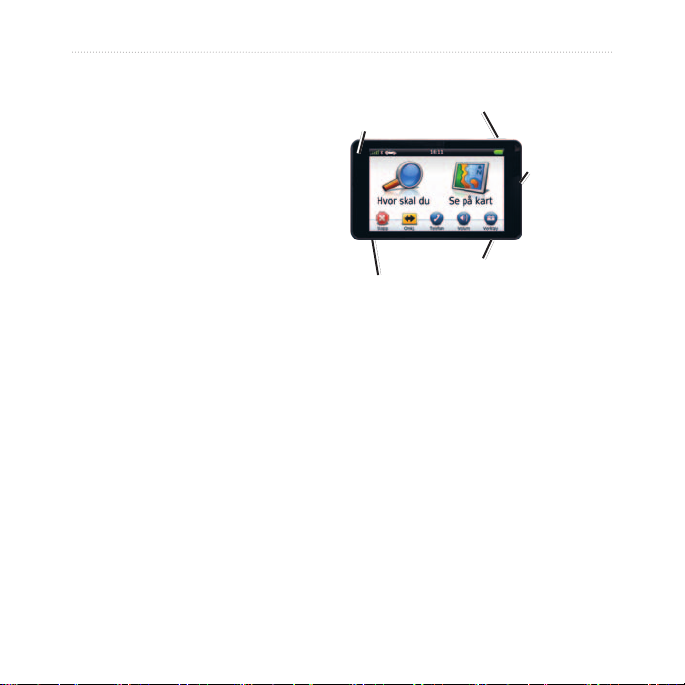
Komme i gang
Kongurere enheten
1. Koble strømkabelen for bil til
braketten.
2. Koble den andre enden av
strømkabelen til et uttak i kjøretøyet.
Frontdeksel
Av/på-knapp
Mikrofon
Minnekortspor
Enheten skal slå seg på automatisk
hvis den er tilkoblet og kjøretøyet er
i gang.
3. Følg instruksjonene på skjermen.
4. Hvis du bruker en trakkmottaker
i Europa, kobler du den eksterne
antennen til trakkmottakeren og
fester den til frontruten ved hjelp av
sugekoppene.
(på bakdekselet)
Slå enheten på og av
micro-B-kontakt
Høyttaler
Trykk på og hold inne
av/på-knappen.
Nullstille enheten
Du kan nullstille enheten hvis den slutter
å fungere.
Trykk på og hold nede av/på-knappen
i 10 sekunder.
Brukerveiledning for nüvi 3700-serien 3
Page 10
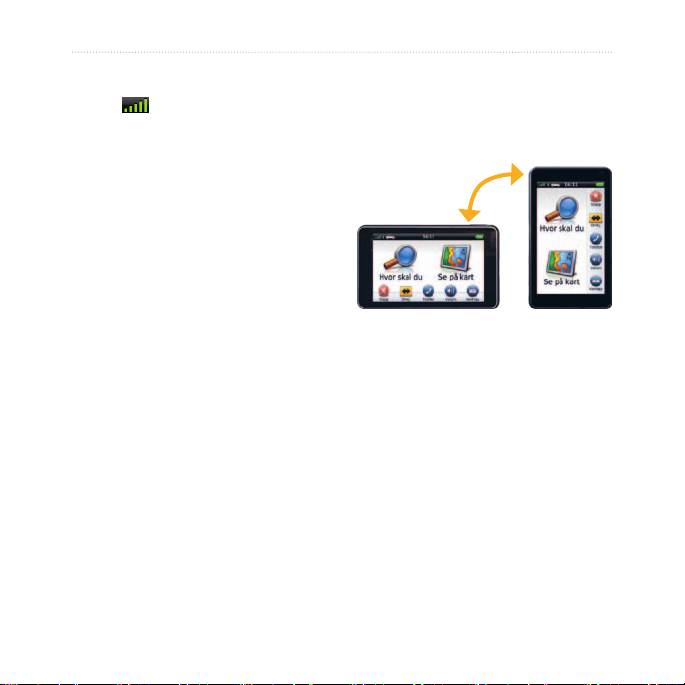
Komme i gang
Innhente satellitter
Linjene indikerer
satellittsignalstyrken.
1. Gå utendørs til et åpent område, bort
fra høye bygninger og trær.
2. Slå på enheten om nødvendig.
Det kan ta et par minutter å hente inn
satellittsignaler.
Rotere skjermen
Vri på enheten for visning i
horisontal (landskap) eller vertikal
(portrett) modus.
Om den automatiske skjermlåsen
Enheten låses automatisk hvis du ikke
bruker den i løpet av en viss tid.
Skjermen låses ikke automatisk hvis
enheten er i braketten og har ekstern
strømtilførsel.
Manuell låsing av enheten
Trykk på av/på-knappen.
4 Brukerveiledning for nüvi 3700-serien
Page 11
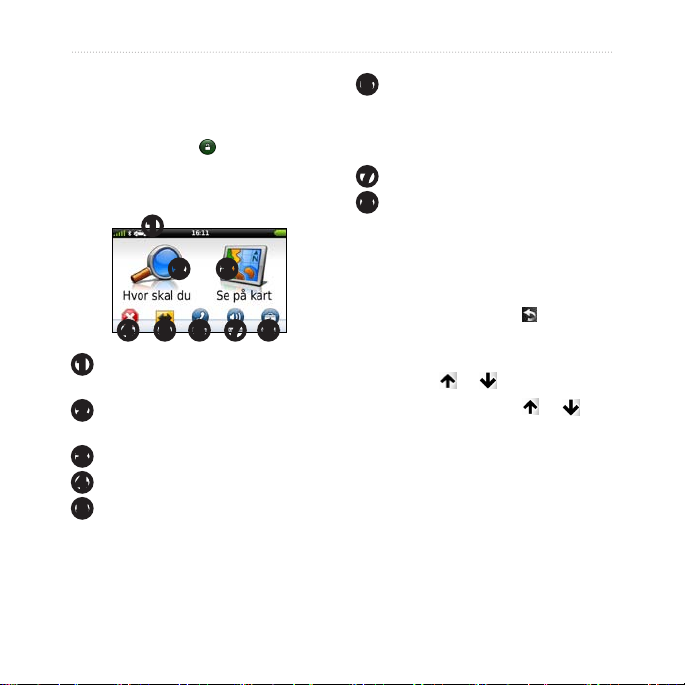
Komme i gang
Låse opp enheten
1. Trykk om nødvendig raskt på av/påknappen.
2. Dobbelttrykk på
.
Hovedmeny
➊
➋ ➌
➏
Trykk for å ringe mens du er koblet
til en kompatibel mobiltelefon.
Se www.garmin.com/bluetooth
hvis du vil ha mer informasjon.
➐
Trykk for å justere volumet.
➑
Trykk for å åpne menyen for
verktøy og innstillinger.
Bruke knappene på skjermen
➍ ➐ ➑➎ ➏
➊
Trykk for å velge en
transportmodus.
➋
Trykk for å nne et
bestemmelsessted.
➌
Trykk for å vise kartet.
➍
Trykk for å stoppe en rute.
➎
Trykk for å legge inn en omkjøring
i en rute.
Brukerveiledning for nüvi 3700-serien 5
• Trykk på og hold nede
for å komme raskt tilbake til
hovedmenyen.
• Trykk på
• Trykk på og hold nede
bla gjennom raskere.
og for å se ere valg.
og for å
Page 12
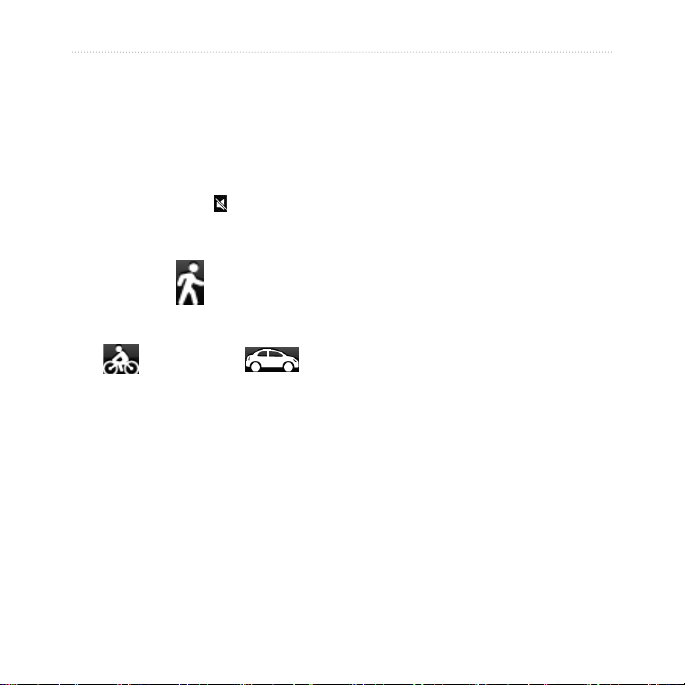
Komme i gang
Justere hovedvolumet
1. Trykk på Volum.
2. Skyv glidebryteren fra venstre mot
høyre.
Dempe lyden
1. Trykk på Volum> .
Transportmodi
Fotgjenger
Sykkel
Enheten har ere transportmodi for
navigasjonsmetoder. Ruten beregnes
forskjellig ut fra modusen.
6 Brukerveiledning for nüvi 3700-serien
Bil
Endre transportmodus
1. Trykk på transportmodusikonet
øverst til venstre.
2. Velg en modus.
3. Trykk på Lagre.
Finne et punkt av interesse
De detaljerte kartene som er lastet inn på
enheten, inneholder punkter av interesse,
for eksempel restauranter, hoteller og
biltjenester.
1. Gå til hovedmenyen og trykk på
Hvorskaldu? > POIer.
2. Velg en kategori.
3. Velg eventuelt en underkategori.
4. Velg et bestemmelsessted.
5. Trykk på Kjør!.
Page 13
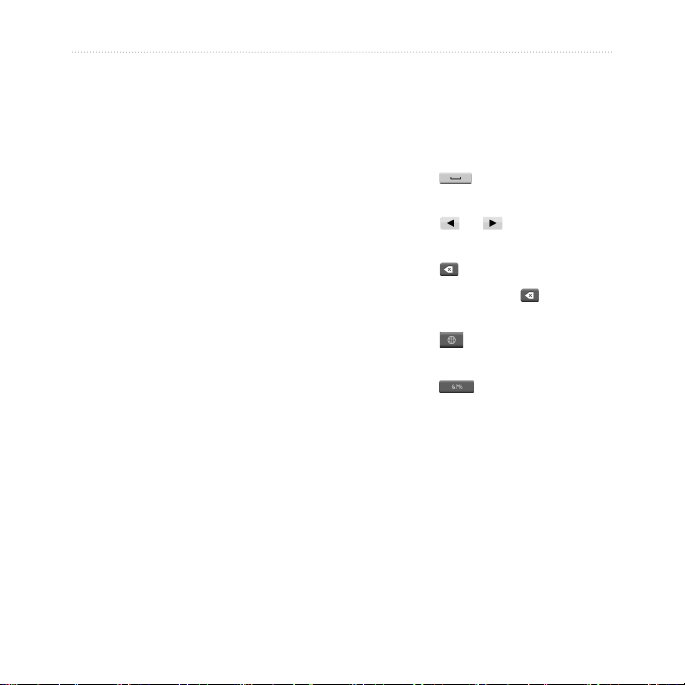
Komme i gang
Finne et sted ved å stave navnet
1. Gå til hovedmenyen og trykk på
Hvorskaldu? > POIer > Stav
navn.
2. Skriv inn hele eller deler av navnet.
3. Trykk på Ferdig.
4. Velg et bestemmelsessted.
5. Trykk på Kjør!.
Brukerveiledning for nüvi 3700-serien 7
Bruke tastaturet på skjermen
• Trykk på et tegn på tastaturet for å
skrive inn en bokstav eller et tall.
• Trykk på
mellomrom.
• Trykk på
markøren.
• Trykk på
• Trykk på og hold inne
hele oppføringen.
• Trykk på
for tastaturet.
• Trykk på
spesialtegn, som punktum og andre
sluttegn.
Se Endre systeminnstillingene hvis du vil
endre tastaturlayouten (side 47).
for å legge til et
og for å ytte
for å slette et tegn.
for å slette
for å velge språkmodus
for å legge inn
Page 14
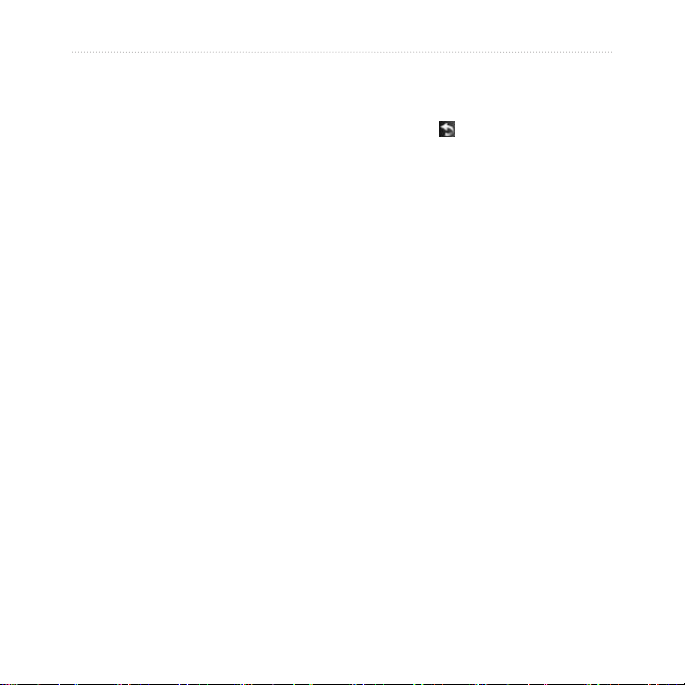
Komme i gang
Finne punkter av interesse i
fotgjengermodus
I noen byer kan du bruke cityXplorer™kart for å navigere i kollektivtrakken
i fotgjengermodus. Gå til
www.garmin.com hvis du vil ha mer
informasjon om cityXplorer-kart.
1. Velg fotgjengermodus som
transportmodus (side 6).
2. Gå til hovedmenyen og trykk på
Hvorskaldu? > POIer.
3. Velg en kategori.
4. Velg eventuelt en underkategori.
5. Velg et bestemmelsessted.
6. Velg et alternativ:
• Trykk på Gange hvis du vil
beregne en rute du skal navigere
til fots.
• Trykk på Kollektivtransport
hvis du vil beregne en rute der du
både bruker kollektivtransport og
går til fots.
7. Trykk på Kjør!.
8 Brukerveiledning for nüvi 3700-serien
Legge til punkter i den aktive ruten
1. Trykk på for å komme tilbake til
hovedmenyen mens du navigerer
etter en rute.
2. Trykk på Hvorskaldu? på
hovedmenyen.
3. Velg en kategori.
4. Velg eventuelt en underkategori.
5. Velg et bestemmelsessted.
6. Trykk på Kjør!.
7. Trykk på Leggtilgjeldenderute.
Page 15
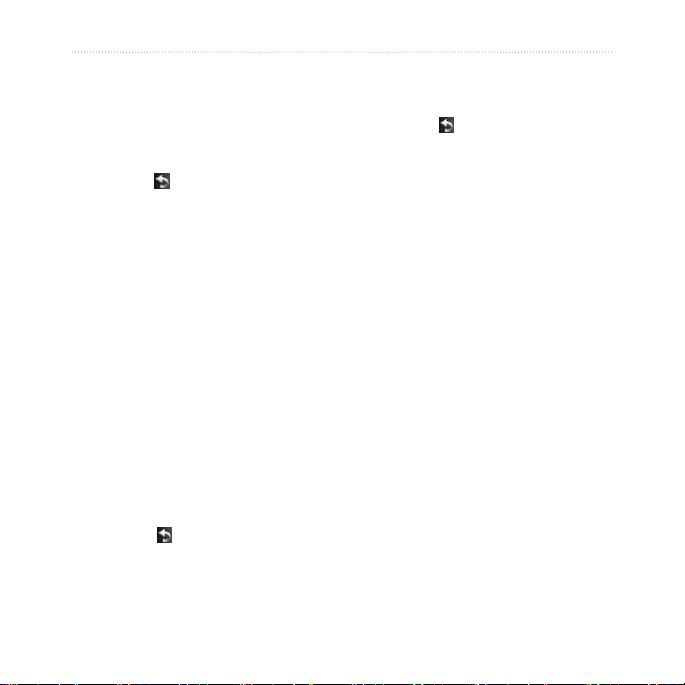
Komme i gang
Endre bestemmelsesstedet for den aktive ruten
Du må navigere etter en rute før du kan
endre bestemmelsesstedet.
1. Trykk på
hovedmenyen.
2. Trykk på Hvorskaldu?.
3. Søk etter posisjonen.
4. Trykk på Kjør!.
5. Trykk på Opprettnyrute.
for å gå tilbake til
Foreta en omkjøring
Du kan bruke omkjøringer for å unngå
hindringer, for eksempel veiarbeid, mens
du navigerer etter en rute.
MERK: Hvis ruten du kjører, er det
eneste logiske alternativet, kan det hende
at enheten ikke beregner en omkjøring.
1. Når du navigerer etter en rute, må du
trykke på
2. Trykk på Omkj. eller Nyberegn på
hovedmenyen.
Brukerveiledning for nüvi 3700-serien 9
.
Stoppe ruten
1. Når du navigerer etter en rute, må du
trykke på
2. Trykk på Stopp på hovedmenyen.
.
Navigere utenfor vei
Hvis du ikke følger veier når du kjører,
kan du bruke Utenfor vei-modus.
1. Gå til hovedmenyen og trykk
på Verktøy > Innstillinger >
Navigasjon > Bil > Rutepreferanse.
2. Trykk på Utenforvei.
3. Trykk på Lagre.
Page 16
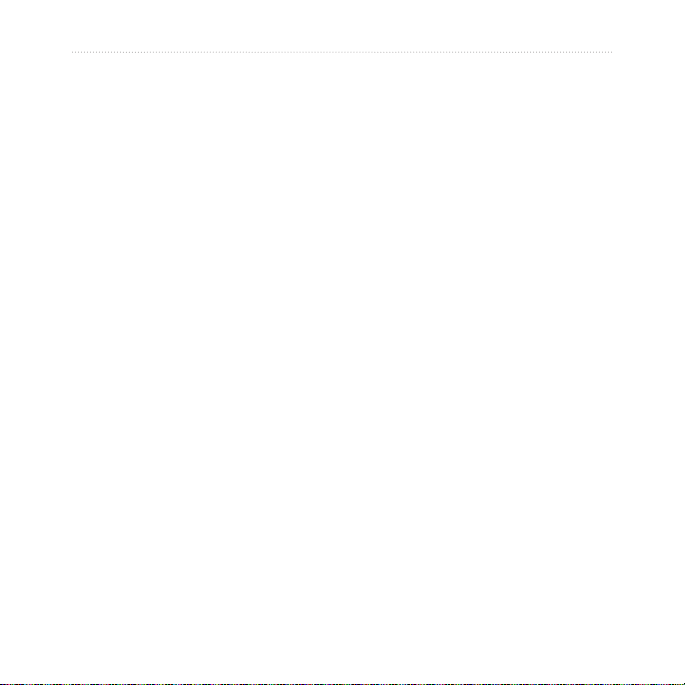
Finne posisjoner
Finne posisjoner
På Hvor skal du? -menyen nner du ere
forskjellige kategorier som du kan bruke
når du søker etter posisjoner. Hvis du skal
foreta et enkelt søk, kan du se side 6.
Finne en adresse
MERK: Navnene på knappene og
rekkefølgen av trinnene kan avvike
fra dem nedenfor, avhengig av hvilken
versjon av kartdataene som ligger inne på
din enhet.
1. Gå til hovedmenyen og trykk på
Hvorskaldu? > Adresse.
2. Endre om nødvendig fylket, landet
eller provinsen.
3. Trykk på Stavsted.
4. Angi sted/postnummer.
TIPS: Hvis du ikke er sikker på
stedet/postnummeret, kan du trykke
på Søkpåalle.
10 Brukerveiledning for nüvi 3700-serien
5. Trykk på Ferdig.
6. Velg eventuelt sted/postnummer.
MERK: Ikke alle kartdata støtter
postnummersøk.
7. Angi nummeret for adressen.
8. Trykk på Ferdig.
9. Angi gatenavnet.
10. Trykk på Ferdig.
11. Velg eventuelt gatenavnet.
12. Velg eventuelt adressen.
Page 17
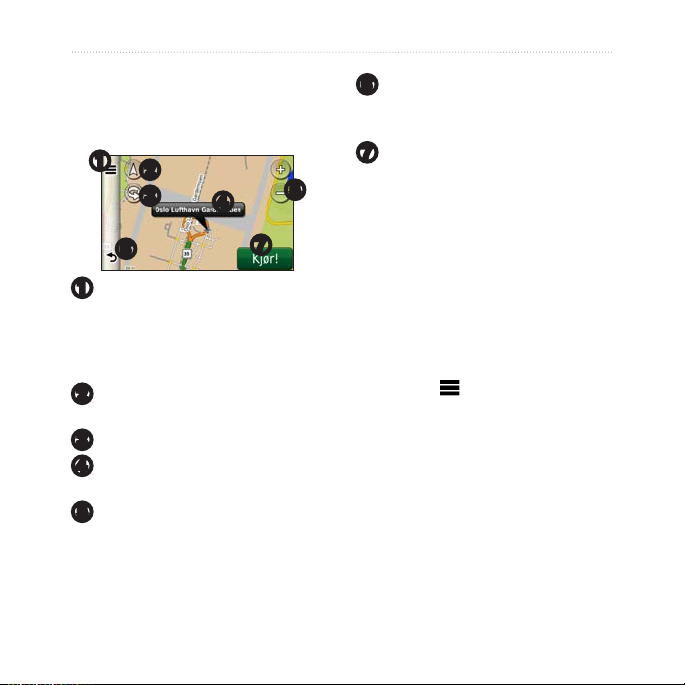
Finne posisjoner
Bruke Kjør!-siden
Kjør!-siden åpnes når du velger en
posisjon å navigere til.
➊
➋
➌
➍
➏
➊
Trykk hvis du vil ringe til den
valgte posisjonen når enheten er
koblet til en telefon, eller hvis
du vil legge til posisjonen i dine
favoritter.
➋
Trykk for å bytte mellom 2-Dvisning og 3-D-visning.
➌
Trykk for å rotere visningen.
➍
Trykk for å vise mer informasjon
om posisjonen.
➎
Trykk for å zoome inn og ut.
Brukerveiledning for nüvi 3700-serien 11
➎
➐
➏
Trykk for å gå tilbake til forrige
side. Trykk på og hold nede for å
gå tilbake til hovedmenyen.
➐
Trykk for å opprette en detaljert
rute til denne posisjonen.
Rapportere om feil ved punkt av
interesse
Hvis søkeresultatene inneholder et
utdatert eller feilaktig punkt av interesse,
kan du fjerne posisjonen fra fremtidige
søk.
1. Trykk på informasjonsboksen på
Kjør!-siden.
2. Trykk på
Posisjonen er nå fjernet fra
fremtidige søk.
> Rapporterfeil > Ja.
Page 18
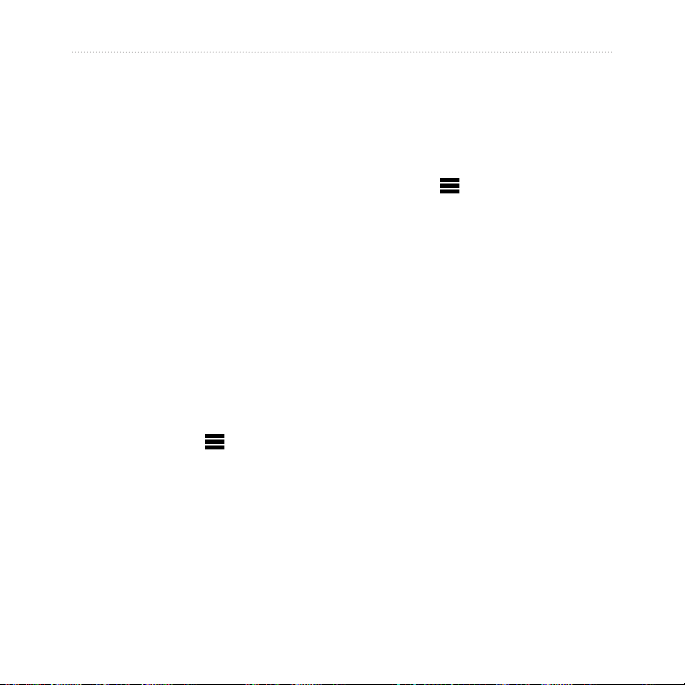
Finne posisjoner
Angi en Hjem-posisjon
Du kan angi hjemstedet ditt som den
posisjonen du kjører til oftest.
1. Gå til hovedmenyen og trykk på
Hvorskaldu? > Tameghjem.
2. Velg Angiminadresse, Bruk
gjeldendeposisjon ellerNylige
treff.
Kjøre hjem
Du må angi en hjem-posisjon før du kan
navigere hjem.
Gå til hovedmenyen og trykk på
Hvorskaldu? > Tameghjem.
Nullstille Hjem-posisjonen
1. Gå til hovedmenyen og trykk på
Hvorskaldu? >
posisjon.
2. Velg et alternativ for å endre
adressen.
12 Brukerveiledning for nüvi 3700-serien
>AngiHjem-
Redigere informasjonen om
Hjem-posisjonen
1. Gå til hovedmenyen og trykk på
Hvorskaldu? > Favoritter >
Hjem.
2. Trykk på
3. Skriv inn endringene.
4. Trykk på Ferdig.
> Rediger.
Vise en liste over posisjoner som nylig er funnet
Enheten lagrer de siste 50 posisjonene du
har funnet.
Gå til hovedmenyen og trykk på
Hvorskaldu? > Nyligetreff.
Page 19
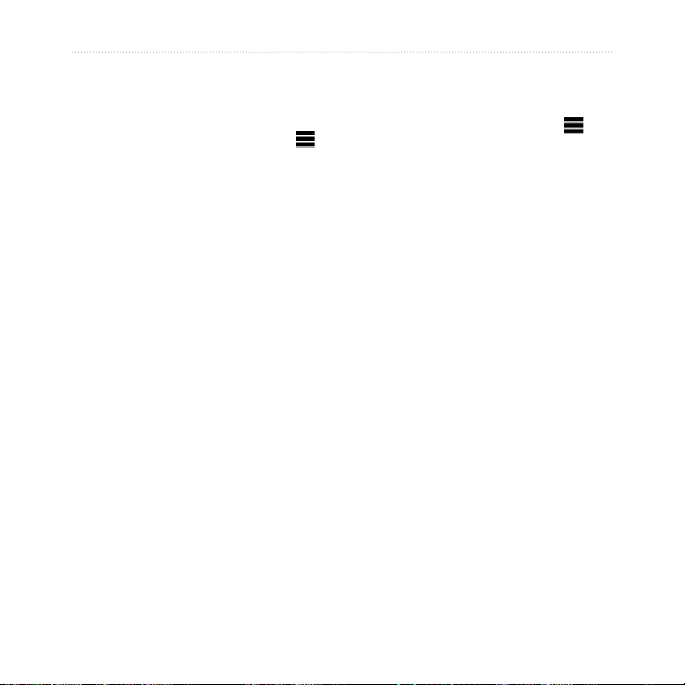
Finne posisjoner
Tømme listen over steder som
nylig er funnet
Gå til hovedmenyen og trykk på
Hvorskaldu? > Nyligetreff>
Slett> Ja.
Om Favoritter
Du kan lagre posisjoner i Favoritter, slik
at du raskt kan nne dem og opprette
ruter til dem. Hjem-posisjonen blir også
lagret i Favoritter.
Lagre gjeldende posisjon i
Favoritter
1. Trykk på kjøretøyikonet på kartet.
2. Angi et navn.
3. Trykk på Lagre.
Posisjonen lagres i Favoritter.
Brukerveiledning for nüvi 3700-serien 13
Lagre posisjoner i Favoritter
1. Søk etter posisjonen (side 6).
2. På Kjør!- siden trykker du på
>
Lagre > OK.
Finne favoritter
1. Gå til hovedmenyen og trykk på
Hvorskaldu? >Favoritter.
2. Velg eventuelt en kategori.
3. Velg en lagret posisjon.
>
Page 20
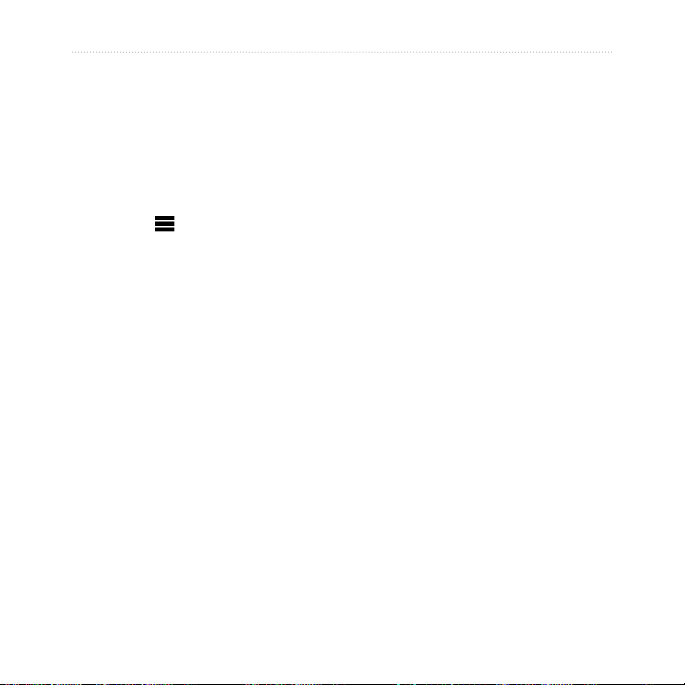
Finne posisjoner
Redigere Favoritter
1. Gå til hovedmenyen og trykk på
Hvorskaldu? > Favoritter.
2. Velg en kategori.
3. Velg en favoritt.
4. Trykk på informasjonsboksen.
5. Trykk på
6. Velg et alternativ:
• Navn
• Telefonnummer
• Kategorier
• Tilordnebilde — trykk på dette
• Endrekartsymbol
7. Rediger informasjonen.
8. Trykk på Ferdig.
14 Brukerveiledning for nüvi 3700-serien
> Rediger.
alternativet for å velge et lagret
bilde (side 36).
Finne parkering
1. Gå til hovedmenyen og trykk på
Hvorskaldu? > Parkering > Finne
parkering.
2. Velg en parkeringsplass.
3. Trykk på Kjør!.
Finne forrige parkeringsplass
Enheten lagrer parkeringsplassen hvis
du tar den ut av braketten mens den har
strømtilførsel.
Gå til hovedmenyen og trykk på
Hvorskaldu? > Parkering > Siste
plass.
Page 21
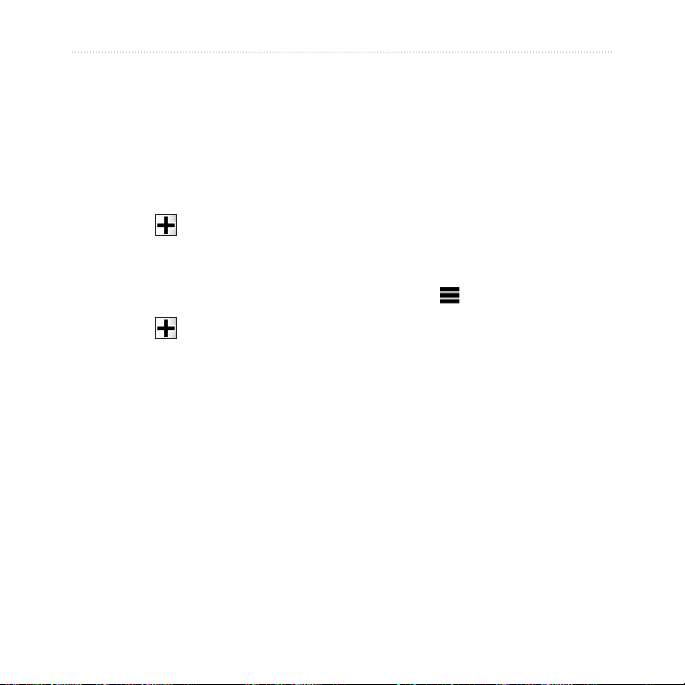
Finne posisjoner
Planlegge en tur
Du kan bruke turplanleggeren til å
opprette og lagre en tur med ere
destinasjoner.
1. Gå til hovedmenyen og trykk på
Hvorskaldu? > Turplanlegger.
2. Trykk på
3. Trykk på Velgstartposisjon.
4. Søk etter en posisjon (side 6).
5. Trykk på Velg.
6. Trykk på
posisjon.
7. Trykk på Velg.
8. Gjenta trinn 4–6 for å legge til ere
posisjoner for turen.
9. Trykk på Neste.
10. Angi et navn.
11. Trykk på Ferdig.
Brukerveiledning for nüvi 3700-serien 15
.
for å legge til en ny
Navigere til en lagret tur
1. Gå til hovedmenyen og trykk på
Hvorskaldu? > Turplanlegger.
2. Velg en lagret tur.
3. Trykk på Kjør!.
Redigere en lagret tur
1. Gå til hovedmenyen og trykk på
Hvorskaldu? > Turplanlegger.
2. Velg en lagret tur.
3. Trykk på
4. Velg et alternativ:
• Trykk på Byttnavnpåtur hvis
• Trykk på Endrebestem.steder
• Trykk på Slettetur hvis du vil
• Trykk på Optimaliser
.
du vil endre navnet på turen.
hvis du vil legge til eller slette
posisjoner.
slette hele turen.
rekkefølge hvis du vil legge
inn turposisjonene i den mest
effektive rekkefølgen.
Page 22
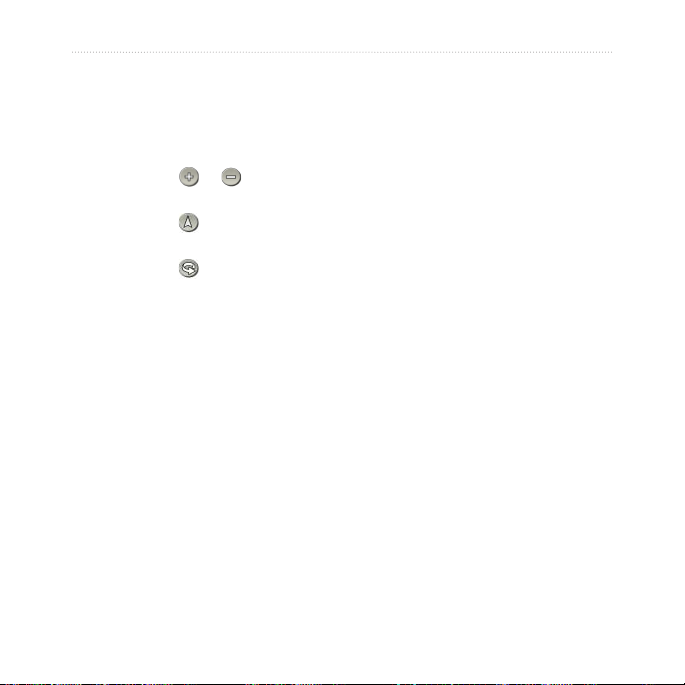
Finne posisjoner
Bruke kartknappene
1. Gå til hovedmenyen og trykk på
Hvorskaldu? > Sepåkart.
2. Trykk et sted på kartet.
• Trykk på
inn og ut.
• Trykk på
2D- og 3D-visning.
• Trykk på
visningen.
og for å zoome
for å bytte mellom
for å rotere
Se på kartet ved å berøre skjermen
• Trykk på et område på kartet for
å velge en posisjon.
En informasjonsboks vil vises
ved siden av posisjonen.
• Trykk på og dra kartet for å vise
en annen del av kartet.
• Trykk to ganger på kartet for
å zoome inn på og sentrere en
posisjon.
16 Brukerveiledning for nüvi 3700-serien
• Trykk på to punkter midt på
kartet, og dra ngrene fra
hverandre for å zoome inn.
• Trykk på to punkter ved
motstående sider av skjermen,
og dra ngrene mot midten av
skjermen for å zoome ut.
• Plasser to ngre på kartet
og dra dem nedover for å
bytte fra luftfotovisning til
fugleperspektiv.
• Plasser to ngre på kartet
og dra dem oppover for å
bytte fra fugleperspektiv til
luftfotovisning.
• Plasser to ngre på kartet og dra
dem mot høyre eller venstre for å
rotere kartet.
Page 23
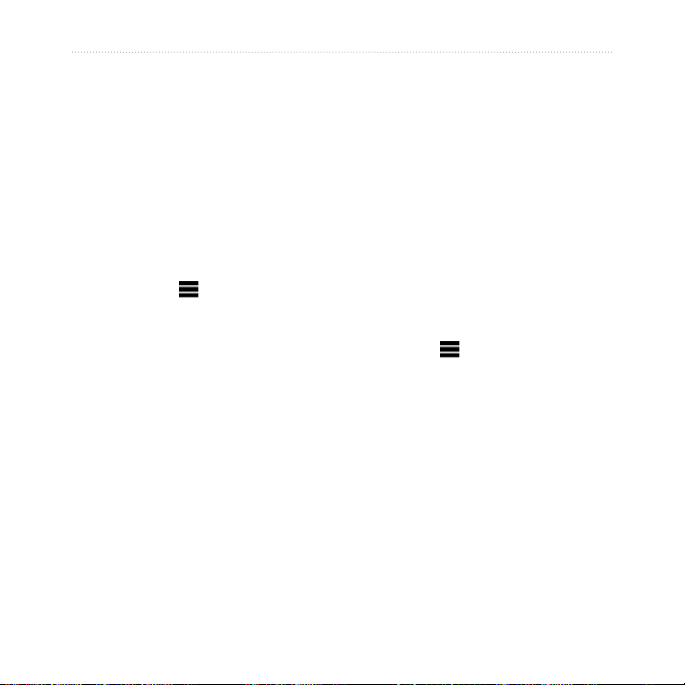
Finne posisjoner
Finne en posisjon ved hjelp av
kartet
1. Gå til hovedmenyen og trykk på
Hvorskaldu? > Sepåkart.
2. Trykk på en posisjon.
En informasjonsboks vil vises ved
siden av posisjonen.
3. Trykk på informasjonsboksen.
4. Velg et alternativ:
• Trykk på
> Lagre.
5. Trykk på Kjør!.
Brukerveiledning for nüvi 3700-serien 17
Angi en simulert posisjon
Du kan bruke GPS-simulatoren
til å velge en annen posisjon som
utgangspunkt for å søke etter og lagre
punkter av interesse. Dette kan være
nyttig når du planlegger turer.
1. Gå til hovedmenyen og trykk på
Verktøy > Innstillinger > System >
GPS-simulator > På.
2. Gå til hovedmenyen og trykk på
Hvorskaldu? > Sepåkart.
3. Trykk på et område på kartet.
4. Trykk på
> Angiposisjon.
Page 24
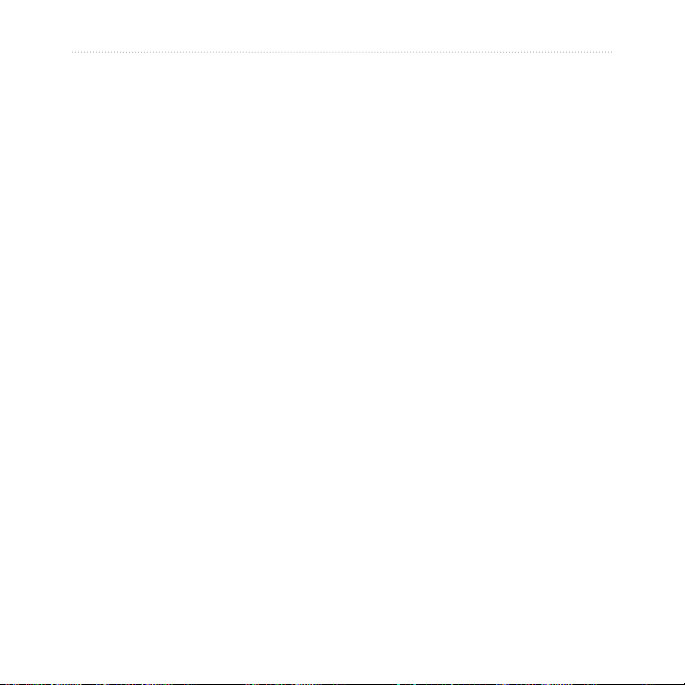
Finne posisjoner
Angi koordinater
Hvis du kjenner de geograske
koordinatene til bestemmelsesstedet,
kan du bruke enheten til å navigere til
bestemmelsesstedet ved hjelp av breddeog lengdegradskoordinatene. Dette kan
være svært nyttig i geocaching.
1. Gå til hovedmenyen og trykk på
Hvorskaldu? > Koordinater.
2. Trykk på et felt for å angi bredde- og
lengdegradskoordinatene.
3. Trykk på Vispåkart.
4. Trykk på Kjør!.
Endre kartkoordinatenes format
1. I skjermbildet Hjem trykker du på
Hvorskaldu? > Koordinater >
Format.
2. Velg et format.
18 Brukerveiledning for nüvi 3700-serien
Bruke bildenavigasjon
Du kan laste opp bilder med informasjon
om posisjonen på enheten eller
minnekortet og opprette ruter til de
avbildede posisjonene.
1. Koble enheten til datamaskinen
(side 45).
2. Gå til http://connect.garmin.com
/photos.
3. Følg instruksjonene på webområdet
for å velge og laste inn bilder.
4. Gå til hovedmenyen og trykk på
Hvorskaldu? > Favoritter >
Bilder.
Det vises en liste over bilder
som inneholder informasjon om
posisjonen.
5. Trykk på et bilde.
6. Trykk på Kjør!.
Page 25

Talekommandoer
Talekommandoer
Om talekommandoer
MERK: Talekommandofunksjonen
er ikke tilgjengelig for alle språk eller
områder. Talekommandofunksjonen er
tilgjengelig på noen modeller.
Talekommando betyr at du kan
bruke enheten ved å si ordene du
ser på skjermen, eller ved å uttale
bestemte kommandoer. Menyen for
talekommandoer har en liste over
tilgjengelige talekommandoer.
Brukerveiledning for nüvi 3700-serien 19
Angi aktiveringsfrasen
Aktiveringsfrasen er et ord eller en
frase som du kan si for å aktivere
talekommandoen. Standard
aktiveringsfrase er VoiceCommand.
1. Trykk på Verktøy >
Talekommando>Tilpassfrase
på hovedmenyen.
2. Angi en ny aktiveringsfrase.
3. Trykk på Ferdig.
Aktivere talekommandoer
Si aktiveringsfrasen din.
Menyen for talekommando vises.
Page 26

Talekommandoer
Tips til bruk av talekommandoer
• Snakk med normal stemme rettet
mot enheten.
• Snakk inn kommandoene slik de
vises på skjermen.
• Besvar talemeldinger fra enheten
ved behov.
• Hvis du gjør aktiveringsfrasen
lengre, begrenser du antallet
utilsiktede aktiveringer av
talekommandofunksjonen.
• Si Exit for å avslutte
talekommandoer.
Navigere til en populær posisjon ved hjelp av talekommandoer
Du kan si navnene på svært populære og
velkjente posisjoner.
1. Si aktiveringsfrasen din.
2. Si FindbyName.
20 Brukerveiledning for nüvi 3700-serien
3. Lytt til talemeldingen, og si navnet
på posisjonen.
Det vises en liste med steder.
4. Si linjenummeret.
"Linje 1"
5. Si et alternativ:
• Si Navigatefor å navigere til
posisjonen.
Page 27

• Si Callfor å ringe til posisjonen
når du er koblet til en kompatibel
mobiltelefon.
Snakke inn en adresse
1. Si VoiceCommand.
2. Si FindAddress.
3. Følg instruksjonene på skjermen.
Om ikoner og toner
• Enheten gir fra seg to lyder
når den går inn i og ut av
stemmegjenkjenningsmodus.
• Det vises et rødt ikon
høyre på skjermen hvis enheten ikke
er klar for å ta imot en kommando.
• Vent til
snakker inn kommandoen.
-ikonet er grønt før du
øverst til
Talekommandoer
Brukerveiledning for nüvi 3700-serien 21
Page 28

Om kartsidene
Om kartsidene
Vise kartet mens du navigerer
Merknad
Ikke under noen omstendigheter skal
Garmin holdes erstatningsansvarlig
for eventuelle tilfeldige, spesielle eller
indirekte skader eller følgeskader,
inkludert uten begrensninger eventuelle
trakkbøter eller stevninger som skyldes
bruk, feilaktig bruk eller manglende evne
til å bruke produktet, eller produktfeil.
Noen land tillater ikke ansvarsfritak ved
tilfeldige skader og følgeskader, og det er
derfor mulig at begrensningene ovenfor
ikke gjelder for deg.
Ruten er merket med en magentafarget
linje. Et rutete agg angir
bestemmelsesstedet.
22 Brukerveiledning for nüvi 3700-serien
Underveis vil enheten vise veien
til bestemmelsesstedet ved hjelp
av talemeldinger, piler på kartet og
kjøreanvisninger øverst på kartet. Hvis
du avviker fra den opprinnelige ruten, vil
enheten beregne ruten på nytt og gi nye
kjøreanvisninger.
Det kan vises et fartsgrenseikon som
angir den gjeldende fartsgrensen når du
kjører på hovedveier.
Bruke navigasjonskartet
➊ ➋
➌
➏
➍ ➎
➊
Trykk for å vise neste sving.
Kjøreanvisningene forteller deg
også hvilket kjørefelt du bør ligge
i for å være klar for neste manøver,
når det er aktuelt.
➐
Page 29

Om kartsidene
➋
Trykk for å vise manøverlisten.
➌
Trykk for å zoome inn og ut.
➍
Trykk for å gå tilbake til
hovedmenyen.
➎
Trykk for å vise et annet datafelt.
➏
Trykk for å vise informasjon om
posisjonen.
➐
Trykk for å vise tripinformasjon.
Om myTrends
Når myTrends er aktivert, vises beregnet
ankomsttid og trakkinformasjon for
steder du drar ofte til, for eksempel
jobben, på navigasjonslinjen øverst på
kartet.
Når myTrends-informasjon vises
på navigasjonslinjen, kan du trykke
på navigasjonslinjen for å vise et
rutealternativ for det foreslåtte
bestemmelsesstedet.
Brukerveiledning for nüvi 3700-serien 23
™
Aktivere myTrends
Trykk på Verktøy > Innstillinger >
Navigasjon > Bil > nüRoute
myTrends > Aktivert på
hovedmenyen.
>
Vise tripinformasjon
Tripinformasjonsiden viser gjeldende fart
og nyttig statistikk om turen.
MERK: Hvis du stopper ofte, bør du la
enheten være slått på slik at den kan måle
nøyaktig medgått tid under turen.
Trykk på feltet Fart på kartet.
Page 30

Om kartsidene
Nullstille tripinformasjon
1. Trykk på feltet Fart på kartet.
2. Trykk på
3. Velg et alternativ:
• Trykk på Nullstilltripdata for
• Trykk på Nullstillmaks.hast.
• Trykk på NullstilltripBfor å
24 Brukerveiledning for nüvi 3700-serien
.
å nullstille informasjonen på
tripcomputeren.
for å nullstille maksfarten.
nullstille kilometertelleren.
Vise manøverlisten
Når du navigerer etter en rute, kan
du vise alle svingene i hele ruten og
avstanden mellom hver sving.
1. Trykk på tekstlinjen øverst på kartet.
2. Velg et alternativ:
• Trykk på en sving i listen for å
vise informasjon om den neste
svingen.
• Trykk på
vise hele ruten på kartet.
> Viskartfor å
Page 31

Om kartsidene
Vise neste sving
Du må navigere etter en rute før du kan
vise neste sving.
Neste sving viser svingen på kartet samt
distansen og tiden som gjenstår før du
når svingen.
Trykk på kjøreanvisningene øverst til
venstre på kartet.
Brukerveiledning for nüvi 3700-serien 25
Vise oversikt over veikryss
Du må navigere etter en rute før du kan
vise oversikten over veikryss.
På noen modeller viser siden med
oversikt over veikryss neste veikryss og
hvilken l du bør ligge i.
Trykk øverst til venstre på kartet.
Page 32

Om kartsidene
Bruke navigasjonskart for fotgjenger
➋➊ ➊
➌
I fotgjengermodus vises ruten din på et
todimensjonalt kart.
➊
Trykk for å veksle mellom etapper i
ruten.
➋
Trykk for å vise ruten.
➌
Trykk for å sentrere kartet på den
gjeldende posisjonen.
➍
Trykk for å zoome inn og ut.
26 Brukerveiledning for nüvi 3700-serien
➍
Alternativer for
kollektivtransport
Hvis du har installert cityXplorerkart, beregner enheten en rute
som bruker en kombinasjon av
kollektivtransportalternativer som buss
eller t-bane, og å gå.
MERK: cityXplorer-kart følger ikke
med enheten. Se http://my.garmin.com
hvis du vil kjøpe cityXplorer-kart.
Ikonene
indikerer navigasjonsmetoden for hver
del av ruten. Når du for eksempel ser
tar du en buss på det punktet på ruten.
De svarte punktene på kartet er
stoppesteder for kollektivtransport langs
ruten.
, , , , , og
,
Page 33

Håndfrie telefonsamtaler
Håndfrie
telefonsamtaler
Bluetooth®-teknologi oppretter en
trådløs tilkobling mellom to enheter,
for eksempel en mobiltelefon og denne
enheten. Hvis du vil kontrollere om
mobiltelefonen med Bluetooth-teknologi
er kompatibel med enheten, kan du gå til
www.garmin.com/bluetooth.
Pare enhetene
Den første gangen du bruker to enheter
sammen, må du pare dem ved å opprette
en forbindelse ved hjelp av en PIN-kode
eller et passord.
Telefonen og enheten må være slått på og
ikke være mer enn 10 meter (33 fot) fra
hverandre.
Brukerveiledning for nüvi 3700-serien 27
Pare ved hjelp av
telefoninnstillingene
Du kan begynne paringen fra telefonen.
Følg instruksjonene som fulgte med
telefonen.
1. På enhetens hovedmeny trykker
du på Verktøy > Innstillinger >
Bluetooth > Aktivert.
2. Aktiver Bluetooth-komponenten på
telefonen.
MERK: Dette kan være på en meny
som heter Innstillinger, Bluetooth,
Tilkoblinger eller Håndfri.
3. Søk etter Bluetooth-enheter med
telefonen.
4. Velg din enhet fra listen over enheter.
5. Angi enhetens Bluetooth-PIN-kode
(1234) på telefonen.
Page 34

Håndfrie telefonsamtaler
Pare ved hjelp av innstillingene
på enheten
1. På enhetens hovedmeny trykker
du på Verktøy > Innstillinger >
Bluetooth > Aktivert.
2. Trykk på Verktøy > Innstillinger >
Bluetooth > Leggtiltelefon.
3. Aktiver Bluetooth-komponenten på
telefonen.
4. Aktiver modusen Finn meg/Utforsk/
Synlig på telefonen.
MERK: Dette kan være på en meny
som heter Innstillinger, Bluetooth,
Tilkoblinger eller Håndfri.
Tips etter at du har paret
enhetene
• Når du først har paret dem, kobles
de automatisk sammen hver gang du
slår dem på.
• Du kan begynne å ringe når telefonen
er koblet til enheten.
• Når du slår på enheten, forsøker den
å koble seg til telefonen den sist var
tilkoblet.
• Du må kanskje stille inn
mobiltelefonen slik at den kobles
automatisk til enheten når den slås
på.
5. Trykk på OK på enheten.
6. Velg telefonen fra listen over enheter.
7. Trykk på Lagre.
8. Angi enhetens Bluetooth-PIN-kode
(1234) på telefonen.
28 Brukerveiledning for nüvi 3700-serien
Page 35

Håndfrie telefonsamtaler
Motta et anrop
• Trykk på Svar.
Den interne mikrofonen er foran på
enheten. Snakk vanlig.
• Trykk på Ignorerfor å ignorere
anropet.
Bruke enheten under et anrop
Under en samtale vises . Samtale
pågår-ikonet kan se annerledes ut,
avhengig av hvilket skjermbilde du har
på enheten.
1. Trykk på
hovedmenyen.
2. Velg et alternativ:
• Trykk på Tastaturfor å vise
Brukerveiledning for nüvi 3700-serien 29
> Avslutt på
en tastaturside slik at du kan
bruke automatiske systemer, for
eksempel telefonsvarer.
• Trykk på Brukhånd hvis du
vil slå av enheten, men likevel
fortsette samtalen, eller hvis du
vil snakke privat.
TIPS: Trykk på Bruknüvi hvis
du vil bytte tilbake.
• Trykk på Dempet hvis du vil slå
av lyden på et anrop.
Bruke anropsvarsel
Når du er i en samtale og mottar et anrop
til (anropsvarsel), vises et vindu.
• Trykk på Svarfor å svare på anropet
og sette den første samtalen på vent.
• Trykk på
• Trykk på Avslutt hvis du vil legge
på.
Dette kobler ikke fra samtalen som
står på vent.
> Bytttil.
Page 36

Håndfrie telefonsamtaler
Ringe til et punkt av interesse
1. Trykk på Telefon > POIer på
hovedmenyen.
2. Søk etter et punkt av interesse.
3. Trykk på Ring.
Ringe et nummer
1. Trykk på Telefon > Ring på
hovedmenyen.
2. Skriv inn nummeret.
3. Trykk på Ring.
30 Brukerveiledning for nüvi 3700-serien
Angi telefonnummeret ditt
Du kan angi hvilket telefonnummer du
vil at enheten skal ringe når du trykker på
Ringhjem.
1. Trykk på Telefon > Ringhjem på
hovedmenyen.
2. Trykk på Angitelefonnummer.
3. Skriv inn telefonnummeret.
4. Trykk på Ferdig > Ja.
Enheten ringer hjemme-
telefonnummeret.
Page 37

Håndfrie telefonsamtaler
Ringe hjem
Du må angi et telefonnummer til
hjemmet ditt før du kan ringe hjem ved
hjelp av Ring hjem-knappen (side 30).
Trykk på Telefon > Ringhjem på
hovedmenyen.
Kontrollere telefonstatusen
Du kan kontrollere batterinivået og
signalstyrken på telefonen.
Trykk på Telefon > Telefonstatus på
hovedmenyen.
Ringe ved hjelp av taleoppringing
Det kan hende du må lære telefonen å
kjenne igjen talekommandoene dine
før du kan foreta anrop ved hjelp av
taleoppringing. Følg instruksjonene som
fulgte med telefonen.
1. Trykk på Telefon > Taleoppringning
på hovedmenyen.
2. Si kontaktens navn.
Brukerveiledning for nüvi 3700-serien 31
Page 38

Bruke verktøyene
Bruke verktøyene
Vise informasjon om den gjeldende posisjonen
Bruk Hvor er jeg?-siden for å vise
informasjon om den gjeldende
posisjonen. Denne funksjonen er
nyttig hvis du trenger å fortelle
utrykningspersonell hvor du benner
deg.
Trykk på Verktøy > Hvorerjeg?
på hovedmenyen.
Finne tjenester i nærheten
1. På hovedmenyen trykker du på
Verktøy > Hvorerjeg?.
2. Trykk på Sykehus, Politistasjoner
eller Drivstoff for å vise de nærmeste
posisjonene i den valgte kategorien.
32 Brukerveiledning for nüvi 3700-serien
Bruke Hjelp
Trykk på Verktøy > Hjelp på
hovedmenyen for å vise informasjon
om hvordan du bruker enheten.
Søke i hjelpeemner
Trykk på Verktøy>Hjelp på
hovedmenyen.
Om ecoRoute
ecoRoute-funksjonen beregner
kjøretøyets drivstoffsparing, karbonspor
og drivstoffkostnader ved navigering
til et bestemmelsessted, og den
tilbyr verktøy for beregninger av
drivstofforbruk.
Dataene du får fra ecoRoute-funksjonen,
er bare beregninger. Dataene er ikke
lest av på kjøretøyet. Hvis du vil ha
mer nøyaktige drivstoffrapporter for
kjøretøyet samt kjørevaner, må du
kalibrere drivstoffsparingen (side 33).
™
Page 39

Bruke verktøyene
Bruke ecoRoute
1. Trykk på Verktøy > ecoRoute på
hovedmenyen.
2. Angi drivstoff- og kilometerinformasjon hvis du blir bedt om det.
Den første gangen du bruker
ecoRoute-funksjonene, må du angi
informasjon om kjøretøyet.
Kalibrere drivstoffsparingen
Kalibrer drivstoffsparingen slik at du får
mer nøyaktige drivstoffrapporter for ditt
kjøretøy og dine kjørevaner. Kalibrer når
du fyller opp drivstofftanken.
1. Trykk på Verktøy > ecoRoute >
Vedpumpen på hovedmenyen.
2. Angi riktig drivstoffpris.
3. Angi hvor mye drivstoff kjøretøyet
har brukt siden forrige påfylling.
Brukerveiledning for nüvi 3700-serien 33
4. Angi hvor langt du har kjørt siden
forrige påfylling.
5. Trykk på Neste.
Enheten beregner gjennomsnittlig
drivstoffsparing.
Få best mulig drivstoffsparing
ecoChallenge hjelper deg med å få best
mulig drivstoffsparing ved å gi deg
poeng for kjørevanene dine. Høyere
ecoChallenge-poengsum indikerer at
du sparer mye drivstoff. ecoChallenge
samler data og regner ut en poengsum
når enheten beveger seg og er i
transportmodus for bil.
Vise ecoChallengepoengsummen din
Trykk på Verktøy>ecoRoute>
ecoChallenge på hovedmenyen.
Page 40

Bruke verktøyene
Om ecoChallengepoengsummen
Fargen på bladet til kjøreutfordringsikonet endres avhengig av hvordan du
presterer i utfordringen.
Totalt — viser en samlet poengsum for
fart, akselerasjon og bremsing.
Fart — viser poengsummen din for
å kjøre med optimal hastighet for å
spare drivstoff (72–96 km/t for de este
kjøretøy).
Akselerasjon — viser poengsummen din
for jevn og rolig akselerasjon. Du mister
poeng for rask akselerasjon.
Bremsing — viser poengsummen din for
jevn og rolig bremsing. Du mister poeng
for hard bremsing.
34 Brukerveiledning for nüvi 3700-serien
Fjerne ecoChallengepoengsummen fra kartet
Trykk på > > Innstillinger>
Skjul på kartet.
Nullstille ecoChallenge
Trykk på > > Tilbakestill på
kartet.
Vise informasjon om drivstoffsparingen
1. Trykk på Verktøy > ecoRoute >
Drivstoffsparing på hovedmenyen.
2. Trykk på en del av grafen for å
zoome inn.
Page 41

Bruke verktøyene
Justere kjøretøyprolen
1. Trykk på Verktøy > ecoRoute >
Kjøretøyprol på hovedmenyen.
2. Velg et alternativ for å justere
drivstofnnstillingene.
• Drivstofftype
• Drivstoffsparingiby
• Drivstoffsppåmotorvei
• Drivstoffpris
TIPS: Hvis du vil ha best
mulige resultater, kalibrerer du
drivstoffsparingen (side 33) i stedet
for å justere drivstofforbruket i by og
på motorvei.
Om kilometerrapporten
Kilometerrapporter viser distansen, tiden,
den gjennomsnittlige drivstoffsparingen
Vise en kilometerrapport
Du kan vise kilometerrapporter som er
lagret på enheten. Du kan også få tilgang
til kilometerrapporter på rapportmappen i
stasjonen/volumet for enheten (side 45).
1. Trykk på Verktøy > ecoRoute >
Kilometerrapp. på hovedmenyen.
2. Velg en rapport.
Vise kjøretips
Trykk på Verktøy>ecoRoute>
Tips på hovedmenyen.
Nullstille ecoRoute-dataene
1. Trykk på Verktøy > ecoRoute på
hovedmenyen.
2. Velg en kategori.
3. Trykk på
> Tilbakestill.
og drivstoffkostnadene ved navigering til
et bestemmelsessted.
Det opprettes en kilometerrapport for
hver rute du kjører. Hvis du stopper
en rute på enheten, opprettes det en
kilometerrapport for distansen du har
tilbakelagt.
Brukerveiledning for nüvi 3700-serien 35
Page 42

Bruke verktøyene
Bruke bildeviseren
Vis bilder som du har lagret på enheten
eller på et minnekort. Se side 44 hvis du
vil ha mer informasjon om hvordan du
laster inn bilder på enheten.
Trykk på Verktøy> Bildeviser på
hovedmenyen.
• Trykk på pilene for å bla
gjennom bildene.
• Trykk på et bilde for å vise en
større versjon av det.
• Trykk på
som en lysbildefremvisning.
◦ Trykk hvor som helst på
36 Brukerveiledning for nüvi 3700-serien
for å vise bildene
skjermen for å stoppe
bildefremvisningen.
Angi et bakgrunnsbilde
1. Trykk på Verktøy > Bildeviser på
hovedmenyen.
2. Trykk på et bilde.
3. Trykk på
bakgrunnsbilde.
Slette bilder
1. Trykk på Verktøy> Bildeviser på
hovedmenyen.
2. Velg et bilde.
3. Trykk på
> Bruksom
> Slett>Ja.
Bruke verdensuret
1. Trykk på Verktøy > Verdensur på
hovedmenyen.
2. Trykk på et bynavn.
3. Legg inn et nytt bynavn.
4. Trykk på Ferdig.
5. Velg eventuelt en by.
Page 43

Bruke verktøyene
Vise verdenskart
Trykk på Verktøy > Verdensur >
på hovedmenyen.
Nattetid vises i det skyggelagte
området.
Bruke kalkulatoren
Trykk på Verktøy > Kalkulator på
hovedmenyen.
Ta skjermbilder
1. På hovedmenyen trykker du på
Verktøy> Innstillinger > Skjerm >
Skjermbilde.
2. Trykk på Aktivert.
3. Trykk på
Punktgrakklen med bildet lagres i
mappen for skjermbilder på stasjonen
for enheten (side 45).
Brukerveiledning for nüvi 3700-serien 37
for å ta et skjermbilde.
Bruke enhetskalkulatoren
1. Trykk på Verktøy> Enhetskalk. på
hovedmenyen.
2. Trykk på boksen der det er oppført en
måleenhet.
3. Velg en måleenhet.
4. Trykk på Lagre.
To måleenheter står oppført.
5. Trykk på en måleenhet for å bytte.
6. Velg en måleenhet.
7. Trykk på Ferdig.
8. Gjenta om nødvendig trinn 5–6.
9. Angi en verdi.
10. Trykk på Ferdig.
Page 44

Bruke verktøyene
Angi vekslingskurser manuelt
Du kan oppdatere alle
valutavekslingskursene manuelt, slik at
du alltid bruker de nyeste kursene.
1. Trykk på Verktøy > Enhetskalk. på
hovedmenyen.
2. Trykk på boksen der det står oppført
en valuta.
3. VelgValuta.
4. Trykk på Lagre.
5. Trykk på en valutaboks.
6. Velg den valutaen du vil oppdatere.
7. Gjenta om nødvendig trinn 3–6 for å
velge en valuta å regne om til.
8. Trykk på boksen under en valuta.
9. Angi en ny verdi for valutaen.
10. Trykk på Ferdig.
11. Gjenta om nødvendig trinn 8–9.
38 Brukerveiledning for nüvi 3700-serien
Page 45

Trakk
Trakk
Trakkmottaker
➊
Merknad
Garmin er ikke ansvarlig for at
trakkinformasjonen er korrekt.
Enheten kan motta trakkinnhold fra FM
Trafc Message Channel (TMC).
Hvis du vil ha informasjon om
trakkmottakere og dekningsområder,
kan du gå til www.garmin.com/trafc.
FM TMC-trakkmottakeren som er
integrert i strømkabelen for bil, følger
med i enkelte pakker, og den er et
valgfritt tilbehør for alle modellene i
serien.
Brukerveiledning for nüvi 3700-serien 39
➊
➋
➌
➍
➎
Abonnementsaktivering
Du trenger ikke å aktivere abonnementet
som følger med FM-trakkmottakeren.
Abonnementet aktiveres automatisk etter
at enheten har hentet inn satellittsignaler
mens den mottar trakksignaler fra
tjenesteleverandøren.
➋
➌
➍
Mini-USB-kontakt
Intern antenne
Indikatorlampe for strøm
Ekstern antenne
kontakt
Bilstrømadapter
➎
Page 46

Trakk
Motta trakkinformasjon
Strømkabelen for bil og enheten må være
innenfor rekkevidde av en FM-stasjon
som sender trakkinformasjon.
1. Koble trakkmottakeren til en
ekstern strømkilde.
2. Koble trakkmottakeren til enheten.
MERK: Oppvarmede frontruter
(med metall) kan redusere ytelsen til
trakkmottakeren.
40 Brukerveiledning for nüvi 3700-serien
Om trakkikonet
Når du mottar trakkinformasjon, vises
et trakkikon på kartet. Trakkikonet
endrer farge for å vise hvor alvorlige
trakkforholdene er.
Farge Beskrivelse Betydning
Grønn Ikke særlig
alvorlig
Gul Middels alvorlig Trakken forytter
Rød Svært alvorlig Trakken står
Grå Ingen data Trakkinformasjon
Trakken yter fritt.
seg, men det er
forsinkelser. Det er
moderate køer.
stille eller er svært
saktegående.
Det er en alvorlig
forsinkelse.
er ikke tilgjengelig.
Page 47

Trakk
Trakk på din rute
Når ruten beregnes, undersøker enheten
de gjeldende trakkforholdene og velger
automatisk den ruten som tar kortest
tid. Hvis det oppstår store forsinkelser
i trakken mens du navigerer, beregnes
ruten automatisk på nytt.
Det kan hende at du likevel rutes
gjennom trakk hvis det ikke nnes
andre og bedre ruter.
Unngå trakk på ruten din
manuelt
1. Trykk på på kartet.
2. Trykk på Trakkpåruten.
3. Trykk eventuelt på pilene for å vise
andre trakkforsinkelser på ruten.
4. Trykk på Unngå.
Brukerveiledning for nüvi 3700-serien 41
Vise trakkartet
Trakkartet viser fargekodet trakkyt
og forsinkelser på veier i nærheten.
1. Trykk på
2. Trykk på Trakkartfor å vise
trakkhendelser på et kart.
på kartet.
Søke etter
trakkforsinkelser
1. Trykk på på kartsiden.
2. Trykk på Trakksøk for å
vise en liste over veier med
trakkforsinkelser.
3. Trykk på et element i listen for å vise
forsinkelser på veien.
4. Hvis det er mer enn én forsinkelse,
trykker du på pilene for å vise andre
forsinkelser.
Page 48

Trakk
Legge til et abonnement
1. Trykk på Verktøy> Innstillinger>
Trakk på hovedmenyen.
2. Velg et alternativ:
• For enheter utenfor Nord-
Amerika trykker du på
Abonnement >
• For enheter i Nord-Amerika
trykker du på
3. Skriv ned FM-trakkmottakerens
enhets-ID.
4. Gå til www.garmin.com/fmtrafc
hvis du vil kjøpe et abonnement og
få en 25-tegns kode.
5. Trykk på Neste på enheten.
6. Angi koden.
7. Trykk på Ferdig.
Trakkabonnementskoden kan ikke
brukes ere ganger. Du må skaffe deg en
ny kode hver gang du fornyer tjenesten.
Hvis du har ere FM-trakkmottakere,
må du skaffe deg en ny kode for hver
mottaker.
42 Brukerveiledning for nüvi 3700-serien
.
.
Om tilbud
Hvis enhetspakken inneholder
en trakkmottaker, vil du motta
stedsrelevante tilbud og kuponger.
Reklamebasert trakkinformasjon er bare
tilgjengelig i Nord-Amerika.
Trakkmottakeren må være koblet til
den eksterne strømkilden, og du må være
i et dekningsområde for å kunne motta
reklamebasert trakkinformasjon.
Se vår personvernerklæring på
www.garmin.com/products/privacy for
å få viktig informasjon om personvern.
Page 49

Trakk
Vise tilbud
FORSIKTIG
Ikke prøv å skrive ned kupongkoder
mens du kjører.
1. Trykk på et av tilbudene på skjermen
hvis du vil søke etter den nærmeste
posisjonen som er tilknyttet tilbudet.
2. Hvis tilbudet inneholder et ikon,
trykker du på ikonet på Kjør!-siden
Vise en tilbudsliste
Trykk på Verktøy>Tilbud på
hovedmenyen.
Deaktivere trakk og tilbud
Du må deaktivere trakk før du kan
deaktivere tilbud.
1. Trykk på Verktøy>Innstillinger>
Trakk på hovedmenyen.
2. Velg Deaktivert.
for å motta en kupongkode.
3. Skriv ned denne koden, og vis den
frem når du kommer til stedet.
Brukerveiledning for nüvi 3700-serien 43
Page 50

Databehandling
Databehandling
Du kan lagre ler, for eksempel JPEGbildeler, på enheten. Enheten har et
minnekortspor for ytterligere datalagring.
MERK: Enheten er ikke kompatibel med
®
Windows
Mac
95, 98, Me, Windows NT® og
®
OS 10.3 og tidligere versjoner.
Om minnekort
Kjøp minnekort hos en
elektronikkforhandler, eller kjøp
forhåndslastede MapSource-kort med
detaljerte kartdata hos en Garminforhandler. I tillegg til kart- og
datalagring kan minnekortet brukes
til å lagre ler, for eksempel kart,
bilder, geocacher, ruter, veipunkter og
egendenerte POIer.
Filtyper
Enheten støtter følgende ltyper:
• JPEG- og JPG-bildeler (side 36).
• Kart og GPX-veipunktler fra
MapSource
®
(side 61).
• Egendenerte POI-ler for GPI fra
Garmins POI Loader (side 62).
44 Brukerveiledning for nüvi 3700-serien
Installere et minnekort
1. Sett inn et minnekort i sporet på
høyre side av enheten.
2. Skyv det inn til du hører et klikk.
Page 51

Databehandling
Koble enheten til datamaskinen
1. Koble USB-kabelen til en USB-port
på datamaskinen.
2. Koble micro-B-kontakten til enheten.
Du vil se et alternativ om å installere
myGarmin Agent
overvåker datamaskinens USBporter og gjør det enkelt å se etter
tilgjengelige oppdateringer
(side 63).
3. Koble den største enden av kabelen til
en ledig USB-port på datamaskinen.
Enheten og minnekortet vises som
yttbare stasjoner i Min datamaskin
på Windows-datamaskiner og som
volumer på Mac-datamaskiner.
Brukerveiledning for nüvi 3700-serien 45
™
. Denne tjenesten
micro-B-kontakt
MERK: Noen datamaskiner med ere
nettverksstasjoner kan ikke vise nüvistasjoner. Du nner mer informasjon
om hvordan du tilordner stasjonene, i
hjelpelen til operativsystemet.
Overføre ler til
datamaskinen
1. Søk etter en l på datamaskinen.
2. Merk len.
3. Klikk på Rediger > Kopier.
4. Åpne Garmin- eller
minnekortstasjonen/-volumet.
5. Velg Rediger > Liminn.
Filen vises i listen over ler i
enhetens minne eller på minnekortet.
Page 52

Databehandling
6. Gjenta trinn 1–5 hvis du vil overføre
ere ler.
Koble fra USB-kabelen
1. Utfør én av følgende handlinger:
• Windows-datamaskiner:
Dobbeltklikk på ikonet
å løse ut i systemstatusfeltet.
• Mac-datamaskiner:
Dra volumikonet til
papirkurven
2. Koble kabelen fra datamaskinen.
46 Brukerveiledning for nüvi 3700-serien
.
for
Slette ler
Merknad
Hvis du ikke er sikker på hvilken
funksjon en l har, må du ikkeslette
den. Enhetens minne inneholder viktige
systemler som ikke må slettes.
1. Åpne Garmin-stasjonen eller
-volumet.
2. Åpne om nødvendig en mappe eller
et volum.
3. Velg en l.
4. Trykk på Delete-tasten på tastaturet.
Page 53

Tilpasse enheten
Tilpasse enheten
1. Trykk på Verktøy> Innstillinger på
hovedmenyen.
2. Trykk på en innstillingskategori.
3. Trykk på innstillingen for å endre
den.
Systeminnstillinger
Trykk på Verktøy> Innstillinger >
System på hovedmenyen.
• GPS-simulator — hindrer enheten
i å motta et GPS-signal og sparer
batteristrøm.
Brukerveiledning for nüvi 3700-serien 47
• Enheter — lar deg endre
måleenhetene for avstandsmålinger.
• Tidsformat — lar deg velge 12- eller
24-timers visningsformat.
• Gjeldendetid—lar deg endre
klokkeslettet manuelt.
• Sikkermodus — deaktiverer alle
funksjoner som krever betydelig
oppmerksomhet, og som kan
distrahere føreren.
• GarminLock — låser enheten
(side 57).
• Om — viser enhetens programvareversjon, enhetens ID-nummer
og informasjon om ere andre
programvarefunksjoner.
MERK: Du trenger denne
informasjonen når du skal oppdatere
systemprogramvaren eller kjøpe ere
kartdata (side 61).
• Lisensavtalerforsluttbruker
Page 54

Tilpasse enheten
Gjenopprette
systeminnstillingene
Trykk på Verktøy> Innstillinger>
System >
> Gjenopprett på
hovedmenyen.
Navigasjonsinnstillinger for bil
Trykk på Verktøy > Innstillinger >
Navigasjon > Bil på hovedmenyen.
™
• nüRoute
• Kartdetalj—angir detaljnivået som
vises på kartet. Flere detaljer kan føre
til at kartet tegnes langsommere.
48 Brukerveiledning for nüvi 3700-serien
(side 50)
• Kartvisning—angir perspektivet på
kartsiden (side 49).
• Karttema — endrer fargen på
kartdataene.
• Kartdataoppsett — endrer mengden
av data som vises på kartet.
• Kjøretøy — endrer ikonet som
brukes til å vise din posisjon på
kartet. Du nner ere ikoner på
www.garmingarage.com.
• Triplogg
◦ Vispåkart—viser banen du
følger på kartet.
◦ Sletttriplogg
Page 55

Tilpasse enheten
Endre perspektiv på kartet
1. Trykk på Verktøy > Innstillinger >
Navigasjon > Bil > Kartvisning på
hovedmenyen.
2. Velg et alternativ:
• Trykk på Sporoppfor å vise
kartet todimensjonalt (2-D) med
reiseretningen øverst.
• Trykk på Nordoppfor å vise
kartet todimensjonalt med nord
øverst.
• Trykk på 3-Dfor å vise kartet
tredimensjonalt.
Brukerveiledning for nüvi 3700-serien 49
Navigasjonsinnstillinger for fotgjenger
Trykk på Verktøy > Innstillinger >
Navigasjon > Fotgjenger på
hovedmenyen.
• Maks.gangavstand—kontrollerer
hvor stor del av en kollektivtransportrute som må tilbakelegges til
fots.
• Kollektivtransport—unngår valgte
typer transportmidler.
• Triplogg—viser banen du følger
på kartet.
Unngå transportmidler
MERK: Transportmidler er tilgjengelig
hvis cityXplorer-kart er lastet inn
(side 26).
1. Trykk på Verktøy > Innstillinger >
Navigasjon > Fotgjenger >
Kollektivtransport på
hovedmenyen.
2. Velg hvilke transportmidler du vil
unngå på rutene.
Page 56

Tilpasse enheten
Rutepreferanser
Trykk på Verktøy> Innstillinger
> Navigasjon > Bil > nüRoute >
Beregningsmodus på hovedmenyen.
Ruteberegningen beregnes ut fra data om
veihastighet og kjøretøysakselerasjon for
en gitt rute.
• Raskeretid — beregner ruter som
er raskere å kjøre, men som kan være
lengre i avstand.
• Korteredistanse — beregner ruter
som er kortere i avstand, men som
kan ta lengre tid å kjøre.
Unngå veielementer
1. Trykk på Verktøy> Innstillinger>
Navigasjon > Bil>nüRoute>
Unngåelser på hovedmenyen.
2. Velg de veielementene du ønsker å
unngå på rutene.
3. Trykk på Lagre.
Om trafcTrends
™
Når trafcTrends er aktivert, bruker
enheten historisk trakkinformasjon
for å beregne mer effektive ruter. Det
kan hende at det beregnes ulike ruter
basert på tendenser i trakken for ulike
ukedager eller tid på dagen.
• Mindredrivstoff — beregner ruter
som kan kreve mindre drivstoff enn
andre ruter.
• Utenforvei — beregner direkteruter
(uten hensyn til veier).
50 Brukerveiledning for nüvi 3700-serien
Page 57

Tilpasse enheten
Aktivere trafcTrends
1. Trykk på Verktøy > Innstillinger >
Navigasjon > Bil > nüRoute >
trafcTrends på hovedmenyen.
2. Velg Aktivert.
Gjenopprette de opprinnelige
navigasjonsinnstillingene
Trykk på Verktøy> Innstillinger>
Navigasjon >
hovedmenyen.
> Gjenopprett på
Skjerminnstillinger
Trykk på Verktøy> Innstillinger >
Skjerm på hovedmenyen.
• Fargemodus — angir en lys
bakgrunn (Dag), en mørk bakgrunn
(Natt) eller veksler automatisk
mellom de to, basert på tidspunktet
for soloppgang og solnedgang for din
gjeldende posisjon (Auto).
Brukerveiledning for nüvi 3700-serien 51
• Lysstyrke— endrer lysstyrken på
skjermen. Du kan spare batteristrøm
ved å redusere lysstyrken.
• Tidsavbruddforvisning — angir
hvordan skjermen automatisk slås
av hvis enheten ikke er i bruk på en
viss tid.
• Skjermbilde — lar deg ta bilde av
enhetens skjerm (side 37).
Gjenopprette de opprinnelige
skjerminnstillingene.
Trykk på Verktøy> Innstillinger>
Navigasjon >
hovedmenyen.
> Gjenopprett på
Page 58

Tilpasse enheten
Språkinnstillinger
Trykk på Verktøy > Innstillinger >
Språk.
• Talespråk — angir språket for
talemeldinger.
• Tekstspråk — all tekst på skjermen
vises på det valgte språket.
MERK: Selv om du endrer
tekstspråket, endres ikke språket i
brukerangitte data eller kartdata, for
eksempel gatenavn.
• Tastaturspråk — angir språket for
tastaturet.
• Tastaturlayout— angir
tastaturlayout.
Gjenopprette de opprinnelige
språkinnstillingene
Trykk på Verktøy> Innstillinger>
Språk >
hovedmenyen.
52 Brukerveiledning for nüvi 3700-serien
> Gjenopprett på
Vise kartinformasjon
Trykk på Verktøy > Innstillinger >
Minekart på hovedmenyen.
Aktivere kart
1. Trykk på Verktøy> Innstillinger >
Minekart på hovedmenyen.
2. Trykk på et kart.
Bluetooth-innstillinger
Trykk på Verktøy > Innstillinger>
Bluetooth på hovedmenyen.
• LeggtiltelefonellerTelefon
(side 53).
• Bluetooth — aktiverer Bluetoothkomponenten.
Hvis Bluetooth-komponenten er slått
på, vises Bluetooth-ikonet
hovedmenyen.
på
Page 59

Tilpasse enheten
• Enhetsnavn—lar degangi et
enhetsnavn som identiserer
nüvi-enheten din på enheter med
Bluetooth-teknologi.
Administrere listen over
Bluetooth-enheter
Du kan legge til, koble fra eller slette
telefoner som enheten oppdager når
Bluetooth er aktivert.
1. På hovedmenyen trykker du på
Verktøy > Innstillinger >
Bluetooth > Telefon.
2. Velg et alternativ:
• Velg en telefon å koble enheten
din til.
• Trykk på
telefonen på menyen.
• Trykk på
telefon fra enhetens minne.
• Trykk på Ingen for å avslutte den
gjeldende tilkoblingen.
Brukerveiledning for nüvi 3700-serien 53
for å legge til
for å slette en
Gjenopprette de opprinnelige
Bluetooth-innstillingene
Trykk på Verktøy > Innstillinger >
Bluetooth >
hovedmenyen.
> Gjenopprett på
Aktivere trakk
Trakkmottakeren er inkludert i enkelte
enhetspakker.
Trykk på Verktøy > Innstillinger >
Trakk > Trakk > Aktivert på
hovedmenyen.
Om trakkabonnementer
Du kan kjøpe ere abonnementer eller
fornye abonnementene hvis de utløper.
Gå til www.garmin.com/fmtrafc.
Page 60

Tilpasse enheten
Vise trakkabonnementer
Trykk på Verktøy > Innstillinger >
Trakk > Abonnementer på
hovedmenyen.
Gjenopprette de opprinnelige
trakkinnstillingene
Trykk på Verktøy > Innstillinger >
Trakk >
hovedmenyen.
> Gjenopprett på
Gjenopprette alle de opprinnelige innstillingene
Gå til hovedmenyen og trykk på
Verktøy > Innstillinger>
Gjenopprett > Ja.
>
54 Brukerveiledning for nüvi 3700-serien
Page 61

Tillegg
Tillegg
Om GPS-satellittsignaler
Enheten må hente inn satellittsignaler for
å kunne navigere.
Når enheten har innhentet
satellittsignaler, er linjene for
signalstyrke på hovedmenyen
grønne
satellittsignalene, blir linjene røde eller
tomme
Du nner mer informasjon om GPS på
www.garmin.com/aboutGPS.
Brukerveiledning for nüvi 3700-serien 55
. Hvis enheten mister
.
Ta vare på enheten
• Unngå å miste enheten i bakken, og
ikke bruk den på steder der den kan
bli utsatt for voldsomme støt eller
vibrasjoner.
• Enheten må ikke komme i kontakt
med vann.
Kontakt med vann kan gjøre at denne
enheten slutter å fungere som den
skal.
• Ikke oppbevar enheten på et sted
der den kan bli utsatt for ekstreme
temperaturer over lengre tid. Dette
kan føre til permanent skade på
enheten.
• Du må aldri trykke på skjermen med
en hard eller skarp gjenstand, da
dette kan skade skjermen.
Page 62

Tillegg
Rengjøre enhetens utside
Merknad
Unngå kjemiske rengjøringsmidler og
løsemidler som kan skade plastdeler.
1. Rengjør enhetens utside (ikke
berøringsskjermen) med en klut
fuktet med mildt såpevann.
2. Tørk av den.
Rengjøre berøringsskjermen
1. Bruk en myk, ren og lofri klut.
Unngå tyveri
• Fjern enheten og braketten når den
ikke er i bruk.
• Fjern merket etter sugekoppen på
frontruten.
• Ikke oppbevar enheten i
hanskerommet.
• Registrer enheten på
http://my.garmin.com.
• Bruk funksjonen Garmin Lock
(side 57).
2. Bruk om nødvendig vann,
isopropylalkohol eller brillerens.
3. Påfør middelet på kluten.
4. Tørk forsiktig av skjermen med
kluten.
56 Brukerveiledning for nüvi 3700-serien
Page 63

Tillegg
Låse enheten
Garmin Lock er et system som låser
enheten din for å hindre tyveri. Du
må taste inn PIN-koden eller kjøre til
sikkerhetsposisjonen hver gang du slår
på enheten.
1. Velg Verktøy > Innstillinger>
System>GarminLock>Lås
enheten på hovedmenyen.
Garmin Lock-menyen vises.
2. Trykk på Aktivert.
3. Angi en resifret PIN-kode to
ganger.
4. Kjør til en sikkerhetsposisjon.
5. Trykk på Angi.
Endre PIN-koden til Garmin Lock
1. Trykk på EndrePIN-kode på
Garmin Lock-menyen.
2. Angi en ny resifret PIN-kode to
ganger.
Brukerveiledning for nüvi 3700-serien 57
Endre sikkerhetsposisjonen
1. Trykk på Sikkerhetsposisjon på
Garmin Lock-menyen.
2. Kjør til den nye sikkerhetsposisjonen.
3. Trykk på Angi.
Om sikkerhetsposisjonen
Sikkerhetsposisjonen din er et
sted du ofte drar tilbake til, for
eksempel hjemmet. Hvis enheten
innhenter satellittsignaler og du er på
sikkerhetsposisjonen, trenger du ikke å
angi PIN-koden.
MERK: Hvis du glemmer PIN-koden
og sikkerhetsposisjonen, må du sende
enheten til Garmin for å få låst den
opp. Du må også sende en gyldig
produktregistrering eller et kjøpsbevis.
Page 64

Tillegg
Oppdatere programvaren
1. Koble enheten til datamaskinen med
micro-B-kabelen (side 45).
Autokjør-menyen åpnes.
2. Velg et alternativ:
• Hvis du bruker PC,
dobbeltklikker du på
å åpne nedlastingssiden for
myGarmin Agent.
• Hvis du bruker en
Mac-datamaskin, går du til
www.garmin.com/agent.
• Gå til www.garmin.com/agent
hvis Autokjør-menyen ikke
åpnes.
3. Følg instruksjonene på skjermen.
Når du har installert myGarmin Agent,
blir du bedt om å åpne mittDashboard
når du kobler enheten til datamaskinen.
mittDashboard kontrollerer den
gjeldende programvaren for enheten og
gir mer informasjon om den.
58 Brukerveiledning for nüvi 3700-serien
for
Slette brukerdata
1. Slå på enheten.
2. Trykk ngeren mot det nederste
høyre hjørnet av skjermen.
3. Fortsett å trykke på skjermen til
hurtigvinduet vises.
4. Trykk på Ja for å slette alle
brukerdata.
Alle de opprinnelige innstillingene
gjenopprettes. Alle elementer du har
lagret, blir slettet.
Batteriinformasjon
Batteriikonet på statuslinjen viser
statusen til det interne batteriet.
Page 65

Tillegg
Hvis du vil forbedre batterimålerens
nøyaktighet, lader du batteriet helt ut og
lader det deretter helt opp igjen. Du bør
ikke koble fra enheten før den er helt
oppladet.
Maksimere batterilevetiden
• Trykk på av/på-knappen, og slipp
den raskt for å låse skjermen og sette
enheten i dvalemodus.
• Trykk på Verktøy > Innstillinger >
Skjerm > Lysstyrke på
hovedmenyen for å dempe
bakgrunnsbelysningen.
• Trykk på Verktøy > Innstillinger >
Skjerm > Tidsavbruddfor
visning for å begrense lengden av
tidsavbruddet.
• Ikke la enheten stå i direkte sollys.
• Unngå høye temperaturer over lengre
tid.
Brukerveiledning for nüvi 3700-serien 59
Skifte sikringen i strømkabelen for bil
Merknad
Når du skifter sikringen, må du passe på
at du ikke mister noen av de små delene,
og at de blir satt riktig på plass igjen.
Strømkabelen for bil fungerer ikke med
mindre den monteres korrekt.
Hvis enheten ikke vil
lades i bilen, kan det
hende at du må skifte
sikringen på tuppen
av biladapteren.
1. Bruk en mynt
for å skyve ned
sølvtuppen, og
snu mynten en kvart dreining mot
klokken.
2. Fjern endestykket, sølvtuppen og
sikringen.
Endestykke
Sølvtupp
Sikring
Page 66

Tillegg
3. Installer en 2 A-kvikksikring.
4. Sørg for at sølvtuppen er plassert i
endestykket.
Sett på plass endestykket med en
mynt.
Montere på dashbordet
Merknad
Det permanente monteringslimet er svært
vanskelig å fjerne etter at det er påført.
Bruk den vedlagte monteringsplaten hvis
du vil montere enheten på dashbordet i
henhold til gjeldende bestemmelser.
1. Rengjør og tørk dashbordet der du vil
plassere platen.
2. Fjern limbeskyttelsen under platen.
60 Brukerveiledning for nüvi 3700-serien
3. Plasser platen på dashbordet.
4. Fjern den gjennomsiktige plasten fra
platens overside.
5. Plasser sugekoppbraketten på platen.
6. Skyv spaken ned (mot platen).
Fjerne enheten, holderen og braketten
Fjerne enheten fra holderen
1. Trykk den lille tappen øverst på
holderen opp.
2. Vipp enheten fremover.
Fjerne holderen fra braketten
1. Vri holderen mot høyre eller venstre.
2. Bruk kraft til holdersokkelen løsner
fra brakettballen.
Page 67

Fjerne sugekoppbraketten fra
frontruten
1. Vipp spaken på sugekoppbraketten
mot deg.
2. Dra tappen på sugekoppen mot deg.
nüMaps Guarantee
™
Hvis du vil ha en gratis kartoppdatering
(hvis tilgjengelig), må du registrere
enheten på http://my.garmin.com innen
60 dager etter at du første gang innhentet
satellitter mens du kjørte med enheten.
Du er ikke kvalisert til å motta en
gratis kartoppdatering hvis du foretar
registreringen via telefon eller lar det gå
mer enn 60 dager etter første gang du har
innhentet satellitter og kjørt med nüvienheten. Gå til www.garmin.com/numaps
hvis du vil ha mer informasjon.
Tillegg
nüMaps Lifetime
™
Du kan motta opptil re
kartdataoppdateringer per år mot et
engangsbeløp for enheten. Gå til
www.garmin.com og klikk på Maps
hvis du vil ha mer informasjon.
Kjøpe tilleggskart
Du kan kjøpe tilleggskart for enheten.
1. Gå til produktsiden for enheten
på Garmins webområde
(www.garmin.com).
2. Klikk på kategorien Maps.
3. Følg instruksjonene på skjermen.
Brukerveiledning for nüvi 3700-serien 61
Page 68

Tillegg
Om tillegg
Du kan laste ned ekstra innhold,
som egendenerte POIer,
fra www.garmin.com.
Egendenerte POIer er egendenerte
punkter på kartet. De kan inneholde
varsler som forteller deg at du er nær et
merket punkt, eller at du kjører fortere
enn en angitt hastighet.
Du kan opprette eller laste ned
egendenerte POI-lister og installere
dem på enheten ved hjelp av programmet
POI Loader, som er tilgjengelig på
www.garmin.com. Du nner mer
informasjon i hjelpelen til POI Loader.
Finne tillegg
1. Gå til hovedmenyen og trykk på
Hvorskaldu? > Tillegg.
2. Trykk på en kategori.
62 Brukerveiledning for nüvi 3700-serien
Fotobokser
FORSIKTIG
Garmin er ikke ansvarlig for
nøyaktigheten til eller konsekvensene
av å bruke en egendenert POI-database
eller fotoboksdatabase.
Fotoboksinformasjon er tilgjengelig
enkelte steder. Gå til
http://my.garmin.com for å se hvor
tjenesten er tilgjengelig. Enheten
inneholder informasjon om plassering av
ere hundre fotobokser i de områdene
tjenesten nnes. Enheten varsler når du
nærmer deg en fotoboks, og kan advare
deg hvis du kjører for fort. Dataene blir
oppdatert minst én gang i uken, så du har
alltid tilgang til så oppdatert informasjon
som mulig.
Du kan kjøpe et nytt område eller
forlenge et eksisterende abonnement når
som helst. Hvert område du kjøper, har
en utløpsdato.
Page 69

Tillegg
Kontakte Garmins produktsupport
Kontakt Garmins produktsupport hvis du
har spørsmål om produktet.
• USA: Gå til www.garmin.com
/support eller ta kontakt med Garmin
USA på telefon (913) 397 8200 eller
(800) 800 1020.
• Storbritannia: Ta kontakt med
Garmin (Europe) Ltd. på telefon
0808 238 0000.
• Europa: Gå til www.garmin.com
/support og klikke på Contact
Support for innenlandsk
supportinformasjon eller ta kontakt
med Garmin (Europe) Ltd. på telefon
+44 (0) 870 850 1241.
Brukerveiledning for nüvi 3700-serien 63
Registrere enheten
Du kan registrere enheten ved hjelp av
myGarmin Agent.
1. Koble enheten til datamaskinen med
micro-B-kabelen (side 45).
Ikonet for Autokjør-menyen vises i
oppgavelinjen.
2. Dobbeltklikk på
nedlastingssiden for myGarmin
Agent.
3. Følg instruksjonene på skjermen for
å installere myGarmin.
4. Oppbevar den originale kvitteringen,
eller en kopi av den, på et trygt sted.
Når du har registrert enheten, kan
du abonnere på de nyeste Internetttjenestene for Garmin.
for å åpne
Page 70

Tillegg
Spesikasjoner
Fysisk størrelse 12,17 × 7,24 × 0,89 cm
Vekt 117,5 g (4,14 oz.)
Skjerm 4,3 tommer diagonal,
Veske Ikke vanntett (IPXO)
Driftstemperaturområde
Ladetemperaturområde
Datamaskingrensesnitt
Operativsystem Garmin
Ladetid Opptil 4 timer
Strøminntak Bilstrøm ved bruk av
(4,79 × 2,85 × 0,35 tommer)
800 × 480 piksler;
16,2 millioner farger;
lyssterk og liggende
WVGA TFT-skjerm
0–60 °C (32–140 °F)
0–45 °C (32–113 °F)
USB 2.0-masselagring med
full hastighet
medfølgende strømkabel
for bil eller vekselstrøm ved
hjelp av valgfritt tilbehør
Forbruk Maks. 10 W
Batterilevetid Opptil 3 timer
Batteritype Oppladbart lithiumion
GPS-mottaker Høy følsomhet med HotFix
Innhentingstider*
Minnekortspor microSD
*Gjennomsnittlige innhentingstider for en
stasjonær mottaker med fri sikt mot himmelen.
Varm: < 1 sek
Kald: < 38 sek
Tilbakestilling til
fabrikkinnstillinger: < 45 sek
™
-kort
64 Brukerveiledning for nüvi 3700-serien
Page 71

Feilsøking
Problem Løsning
Enheten innhenter ikke
satellittsignaler.
Sugekoppen fester seg ikke
til frontruten.
Enheten lader ikke i
kjøretøyet.
Batteriet mitt har ikke strøm
lenge.
Hvordan sletter jeg alle
brukerdataene?
Batterimåleren min virker
unøyaktig.
• Påse at GPS-simulatoren er slått av.
• Trykk på Verktøy > Innstillinger > System > GPS-simulator >
Av på hovedmenyen.
• Ta med enheten ut av parkeringshus og bort fra høye bygninger
og trær.
• Hold enheten på samme sted i noen minutter.
• Vask sugekoppen og frontruten med isopropanol.
• Tørk med en ren, tørr klut.
• Fest sugekoppen (side 2).
• Kontroller sikringen i strømkabelen for bil (side 59).
• Forsikre deg om at kjøretøyet er i gang og forsyner strøm til
strømuttaket.
• Enheten kan bare lade i temperaturer mellom 0 °C og 45 °C
(32–113 °F). Hvis enheten plasseres i direkte sollys eller i et
varmt miljø, kan den ikke lade.
Hvis du vil maksimere tiden mellom hver gang du må lade, kan du
dempe bakgrunnsbelysningen (side 51).
1. Hold ngeren nederst til høyre på skjermen mens enheten slås
på.
2. Fortsett å trykke på skjermen til meldingen vises.
3. Trykk på Ja for å slette alle brukerdata.
La enheten lades helt ut før du lader den helt opp igjen (uten å
avbryte ladingen).
Tillegg
Brukerveiledning for nüvi 3700-serien 65
Page 72

Tillegg
Hvordan vet jeg at enheten er
i USB-masselagringsmodus?
Enheten er koblet til
datamaskinen, men
den går ikke inn i
masselagringsmodus.
Jeg nner ingen nye eksterne
stasjoner i listen over
stasjoner.
Telefonen min kobler seg ikke
til enheten.
Når enheten er i USB-masselagringsmodus, vises det et bilde på
skjermen som indikerer at enheten er koblet til en datamaskin.
I tillegg skal du kunne se to nye eksterne diskstasjoner i Min
datamaskin.
1. Koble USB-kabelen fra datamaskinen.
2. Slå av enheten.
3. Koble USB-kabelen til en USB-port på datamaskinen og til
enheten.
Enheten slår seg automatisk på og går inn i USB-
masselagringsmodus.
4. Påse at enheten er koblet til en USB-port og ikke til en USB-hub.
Hvis du har ere tilordnede nettverksstasjoner, kan det hende
at Windows har problemer med å tilordne stasjonsbokstaver til
stasjonene på enheten. Du nner mer informasjon om hvordan du
tilordner stasjonsbokstaver i operativsystemets hjelpel.
• Trykk på Verktøy > Innstillinger > Bluetooth på hovedmenyen.
Bluetooth-feltet må være satt til Aktivert.
• Telefonen må være slått på og benne seg mindre enn ca.
10 meter (33 fot) fra enheten.
• Gå til www.garmin.com/bluetooth hvis du trenger mer hjelp.
66 Brukerveiledning for nüvi 3700-serien
Page 73

Indeks
Indeks
A
adresser 10
anrop
anropsvarsel 29
dempe 29
hjem 31
legge på 29
svare 29
antityverifunksjon 57
av/på-knapp 3
B
batteri
maksimere
batterilevetiden 59
batteriinformasjon 58, 65
berøringsskjerm
innstillinger 51
beskytte enheten
55
bildenavigasjon
laste bilder 18
Brukerveiledning for nüvi 3700-serien 67
bildeviser 36
Bluetooth-teknologi 27–31
enhetsnavn 53
innstillinger 52
pare med telefon 27
ringe fra Kjør!- siden 11
bredde- og lengdegrader 18
brukerdata, slette 58
bykart 26
bytte navn på turer 15
C
cityXplorer-kart 8, 26
D
dashbordplate 60
datamaskin, tilkobling 45
til datamaskin 56
dempet
anrop 29
lyd 6
detaljerte kart 8, 44, 52
diakritiske tegn 7
E
ecoRoute 32–35
ecoChallenge-
poengsum 33
informasjon om
drivstoffsparing 34
kalibrere drivstoffsparin-
gen 33
kilometerrapport 35
kjøretøyprol 32
tips 35
egendenerte POIer 62
endre destinasjoner 9
enhets-ID 47
enhetskalkulator 37
F
fartsgrenseikon 22
Favoritter 13
feilsøking 65
ler
slette 46
støttede typer 44
Page 74

Indeks
nne posisjoner
bruke bilder 18
bruke kartet 17
etter adresse 10
etter koordinater 18
etter navn 7
etter postnummer 10
lagrede steder
(Favoritter) 13
nylige valg 12
fjerne braketten 60
fotgjengermodus
innstillinger 49
fotobokser
database 62
varsler 62
G
Garmin Lock 57
Garmins produktsupport 63
geocaching 18
gjeldende posisjon, lagre 13
GPS
innstillinger 47
om GPS 55
simulator 17
gratis kartoppdateringer 61
68 Brukerveiledning for nüvi 3700-serien
H
Hjelp 32
hjem
angi en posisjon 12
telefonnummer 31
hovedmeny 4
Hvor er jeg? 32
I
innstillinger 47–54
J
JPEG-bildeler 44
K
kalkulator 37
kart 22
bla 16
detaljnivå 48
feil 11
fotgjenger 26
informasjon 52
legge til 61
tema 48
vise 49
zoome 16
kartvisning i 2-D, 3-D 49
kilometerrapport 35
Kjør!- sidealternativer 11
kjøreanvisninger 24
kjøretøyprol 35
knapper på skjermen 5
kollektivtransport
bykart 26
unngåelser 49
kongurere enheten 3
konvertere
enheter 37
valuta 38
koordinater 18
L
lade enheten 65
lagre
gjeldende posisjon 13
posisjoner som er
funnet 13
låse
enheten 57
skjermen 5
layout for kartdata 48
Page 75

Indeks
legge til et stopp 8
lisensavtaler for
sluttbruker 47
lithiumionbatteri 58
lydversjon 47
lysstyrke 51
M
målinger, konvertere 37
manøverliste 24
MapSource 44, 61
masselagringsmodus
44
micro-B-kontakt 45
minnekort 44
mobiltelefonfunksjoner 27
modi
transport 6
montere enheten
fjerne fra braketten 60
på dashbordet 60
på frontruten 65
myTrends 23
Brukerveiledning for nüvi 3700-serien 69
N
navigasjons- 22
bilde 18
fotgjenger 26
innstillinger 48
utenfor vei 9
navigere utenfor vei 9, 50
neste sving 25
nullstille
enheten 3
hjem-posisjon 12
maks. fart 24
tripdata 24
nüMaps Guarantee 61
O
omberegne ruter 9
omkjøringer 9
oppbevare nüvi-enheten 55
oppdatere
kart 61
orientering av skjermen 4
oversikt over veikryss 25
P
Panoramio-bilder 18
pare en mobiltelefon 27
parkering 14
PIN-kode
Bluetooth 27
Garmin Lock 57
POIer
nne 6, 10
i fotgjengermodus 8
POI Loader 44
posisjoner som nylig er
funnet 12
produktsupport 63
programvare
oppdatere 58
versjon 47
R
rapportere kartfeil 11
redigere
bestemmelsessteder 15
endre kartsymbol 14
endre kategorier 14
favoritter 14
hjem-posisjon 12
lagret tur 15
Page 76

Indeks
registrere 56
rengjøre enheten 56
ruter
beregning 50
stoppe 9
utenfor vei 9, 50
S
satellittsignaler 55
innhente 4
se på kartet 16
sikkerhet
posisjon 57
sikker modus 47
sikring, skifte 59
skjerm
lysstyrke 51
orienter 4
skjermbilder 37
skjerminnstillinger 51
skolesonedatabase 62
slå enheten av og på 3
slette
alle brukerdata 58
liste med nylige funn 13
tegn 7
turer 15
70 Brukerveiledning for nüvi 3700-serien
søkeområde 12
spesikasjoner 64
Spor opp 49
sugekoppbrakett 2
systeminnstillinger 47
T
talegjenkjenning 19
talekommando
aktivere 19
ikoner og toner 21
navigere med 20
oppvåkningsfrase 19
rødt ikon 21
tips om bruk 20
taleoppringning 31
talespråk 52
ta meg hjem 12
tastatur 7
språkmodus 7, 52
ta vare på enheten 55
tekstspråk 52
telefonsvarer 29
tidsinnstillinger 47
tilbakemelding på POIer 11
tilbehør 62–63
tilbud 42
deaktivere 43
vise 43
tillegg 62–63
tilleggskart 61
tilpasse enheten 47–53
tjenester i nærheten 32
trakk 39
aktivere et
abonnement 39
hendelser 40
ikoner 40
legge til trakkabonne-
ment 53
mottaker 39
trafcTrends 50
transportmodus 6
endre 6
tripcomputer 23
nullstille informasjon 23
turn-by-turn anvisninger 24
turplanlegger 15
Page 77

U
unngå
trakk 41
typer kollektivtran-
sport 49
tyveri 56
veityper 50
USB 66
V
verdensur 36
verktøy 32–37
volum
justere 6
W
WebUpdater 58
Z
zoom 16
Indeks
Brukerveiledning for nüvi 3700-serien 71
Page 78

Page 79

Page 80

De nyeste gratis programvareoppdateringene (ikke inkludert kartdata) for Garmin-
produktene nner du på Garmins webområde www.garmin.com.
© 2010-2011 Garmin Ltd. eller datterselskapene
1200 East 151st Street, Olathe, Kansas 66062, USA
Liberty House, Hounsdown Business Park, Southampton, Hampshire, SO40 9LR UK
No. 68, Jangshu 2nd Road, Sijhih, Taipei County, Taiwan
Februar 2011 Delenummer 190-01157-38 Rev. B Trykt i Taiwan
Garmin International, Inc.
Garmin (Europe) Ltd.
Garmin Corporation
www.garmin.com
